Как работать с хромакеем. Практические советы и рекомендации. Как выбрать хромакей для монтажа. На что обратить внимание при покупке?
Сделать эффектное фото или снять поражающее воображение видео позволяет множество современных технологий, одной из которых является хромакей. Впервые ее использовали кинематографисты в 1940 году на съемках фильма «Багдадский вор». В наши дни технология доступна каждому — достаточно иметь видеокамеру или фотоаппарат, подходящий фон и соответствующую программу.
Зеленый или синий
Хромакей представляет из себя технологию фото- или видеосъемки с использованием однотонного фона, который с помощью компьютерной обработки заменяют другим, в соответствии с задумкой конкретного проекта.
Объекты чаще всего снимают на синем или зеленом хромакее — именно эти цвета минимально представлены в тонах кожи человека. Поэтому при постобработке легко «отделить» модель от фона. Любой фотоаппарат или камера способны работать с этими цветами, но более эффективно они реагируют обычно на зеленые тона.
Синий хромакей имеет другое преимущество — он не такой яркий, поэтому подходит для съемок ночных сцен, или в ситуации, когда объект съемки содержит зеленый цвет. Обычно синий фон выбирают для съемок в естественных, природных условиях. Он, как и небо, дает необходимый контурный свет и приводит к получению менее окрашенных контуров в сравнении с зеленым цветом.
Можно приобрести двусторонний тканевый хромакей, который подходит для работы в студии и во время выездных съемок. Есть фоны, которые быстро складываются, занимают мало места, не мнутся.
Важно помнить, что зеленый фон способен окрашивать рядом расположенные объекты, в результате чего возникают так называемые рефлексы (блики). Они могут появиться на частях лица, например, на скулах модели, на одежде. Ослабить подобный эффект или исключить риск его возникновения можно за счет придания поверхности снимаемого объекта большей матовости.
Помимо синего и зеленого фонов в редких случаях используют:
- белые — преимущественно при создании фотографий на документы, и в качестве дополнения к синим и зеленым фонам;
- черные — для записи в театре, часто он не обрабатывается.
О видах материалов для хромакея
- циклограмма — представляет собой жесткую деревянную конструкцию, оснащенную зеленой тканью, которая обеспечивает плавный переход между плоскостями, представляет много возможностей для создания идеального изображения, однако характеризуется дороговизной и большими габаритами;
- тканевый — обычный фон часто используют небольшие студии, созданный из бесшовной ткани — более масштабные проекты, к особенностям бесшовного полотна можно отнести способность хорошо огибать препятствия, скрывать что-либо;
- бумажный — характеризуется гладкой поверхностью и легкостью, также с ним намного проще выставить подходящее освещение, основной минус — сложность перевозки;
- нетканый — отличается невысокой ценой, может перевозиться на картонной трубе, но за счет мелких перфораций на материале возникают сложности с выставлением света (по этой причине объект съемки должен размещаться дальше от объектива).

Обычно для хромакея используют ткань, бумагу или нетканое полотно, например, винил или спандекс. Встречаются и пластиковые изделия для предметной съемки.
Тканевые фоны изготавливают из муслина — плотного хлопка, который характеризуется неприхотливостью и долговечностью. Такую ткань можно использовать для драпировки стены, мебели, не прибегая к установке дополнительных систем крепления. Недостаток тканевых фонов — они легко мнутся, что приводит к появлению ненужных теней, от которых потом сложно избавиться в программе.
Бумажные фоны привлекают своей доступностью, но они не универсальны — с их помощью не удастся выполнить драпировку. Также их не возьмешь на выезд из-за риска запачкать, порвать или намочить.
Нетканые фоны, по прочности не уступающие муслиновым, хорошо чистятся, мало мнутся. Их нельзя использовать при боковом освещении, особенно в случае с предметной фотографией, поскольку становится слишком заметной мелкая перфорация.
Кроме фонов можно использовать краски хромакей. Фоны получаются устойчивыми к истиранию и влаге.
Фоны получаются устойчивыми к истиранию и влаге.
На что еще обратить внимание при покупке
Выбирая хромакей, важно учитывать размер объекта. В данном случае ориентируются на интуитивное правило, согласно которому размер заднего фона должен соответствовать размеру объекта. Обычно хромакей используют для съемок людей. В таком случае рекомендуется:
- использовать фон шириной 1,5–2 метра – если осуществляется съемка сидящего человека или портрета по пояс;
- отдавать предпочтение фону шириной до 3 метров при работе с моделью в полный рост.
В первом случае высота хромакея не играет роли, во втором — подбирается с учетом роста модели.
Если необходимо снять больше, чем одного человека, ширина фона должна составлять не меньше 5 м, а высота — 4 м. Более крупные форматы используют для работы с большим количеством объектов. Выбирая размер, важно исключить склейку нескольких полотен между собой. В противном случае придется приложить больше усилий для обработки полученного материала.
Не забывайте об условиях освещения
Съемка с применением хромакея пройдет удачно только в случае правильно выставленного света. Если этого не учесть, придется столкнуться со сложностями в виде темных или «пересвеченных» участков. Фон должен быть без складок, заломов и прочих элементов, мешающих съемке.
Рекомендуется освещать фон и объект съемки отдельно. Лучше всего осуществить подобное удастся при наличии большого студийного пространства.
Для работы с хромакеем также важно применять большое количество источников света. К примеру, можно установить два прожектора мощностью 1000 Вт, чтобы осветить сам фон и софтбоксы для рассеивания света. Для освещения объекта съемки воспользуйтесь 650-ваттным и 500-ваттным прожекторами, свечение которых также должно происходить с рассеиванием. Создать более четкую границу между объектом и фоном можно с помощью контрового света.
На улице проблем с количеством освещения обычно не возникает. Одна из задач заключается в отслеживании движения солнца — по мере его перемещения будет изменяться характер освещения.
В заключение
Хромакей — полезный инструмент для работы с видео и фото. Эта технология позволяет создавать в кадре необходимый фон без дорогостоящих декораций, смены локаций. На первый взгляд может показаться, что ничего сложного в работе с цветным фоном нет — приобрел зеленую ткань, провел съемку и получил необходимый результат. На самом деле для достижения желаемого эффекта важно приобрести хромакей подходящего размера, формы, с правильной поверхностью, а также учесть ряд нюансов при работе с ним и со светом.
вопросы и ответы про хромакей
Вопрос качества изображения всегда стоит остро. Съемка на естественном фоне далеко не всегда уместна, а настройка декораций – дорогостоящая и трудоемкая задача. Хромакей помогает решить проблему – это метод, позволяющий объединить два или более кадра или изображения в один шедевр. Тем не менее, не все начинающие режиссеры знают, как работать с этим эффектом, поскольку еще до недавнего времени он использовался только на телевидении и в кино.
Что такое хромакей?
В двух словах – это специальная технология для объединения и редактирования нескольких изображений в одно. Такая технология позволяет создавать практически любой фон и добавлять спецэффекты. Благодаря своей эффективности и относительной дешевизне, эта технология сейчас используется при съемке практически всех фильмов и сериалов. В дополнение к кино/телевизионной индустрии, хромакей активно используется видеоблогерами для создания высококачественного контента, если у них нет профессиональной студии.
Когда появился хромакей
Хромакей – это технология, без которой невозможно представить современное телевидение. Но, как было сказано ранее, зелёный фон используется блогерами на YouTube и Instagram. Но давайте выясним, откуда он пошел.
История хромакея началась в конце 1980-х в США. Американская студия Stargate запатентовала программу Virtual Backlot, которая позволяет актерам и режиссерам в режиме реального времени наблюдать за тем, как они будут выглядеть на экране после постпродакшена. Это значительно облегчило жизнь создателям зрелищных сцен. Первоначально технология хромакея использовалась только для покрытия фона. Однако картинка получалась несовершенной. Чтобы решить эту проблему, стали использовать целые павильоны с зеленым фоном, которые иногда полностью охватывали километровый съемочный павильон.
Это значительно облегчило жизнь создателям зрелищных сцен. Первоначально технология хромакея использовалась только для покрытия фона. Однако картинка получалась несовершенной. Чтобы решить эту проблему, стали использовать целые павильоны с зеленым фоном, которые иногда полностью охватывали километровый съемочный павильон.
Как пользоваться хромакеем
Современные программы для редактирования видео перенесли «волшебство», ранее возможное только в киноиндустрии, в мир обычного пользователя. Это означает, что теперь вы можете реализовать практически любую идею, связанную с хромакеем. Голливудские бюджеты не понадобятся. Итак, как работать с хромакей?
Подготовка фона
Темно-зеленый фон используется чаще всего. Почему снимают на зеленом фоне? Из-за цвета кожи человека – у нее нет такого оттенка. Зеленый и синий позволяют легко отделить человека или вещь и поместить их в любое другое изображение. Основным условием является отсутствие похожих цветов в одежде или косметике. В противном случае области будут «просвечивать».
В противном случае области будут «просвечивать».
Почему хромакей зеленый? Во-первых, он может быть разных цветов. Но при создании фильмов чаще всего используется именно зеленый фон для видео. Красный или коричневый фон может слиться с отдельными участками кожи. Но бывают ситуации, когда изображение актера содержит и зеленый и синий цвета. В этом случае используется черный, белый или другой контрастный фон.
Для фона используется плотная ткань, поглощающая световые потоки. Он подвешен таким образом, чтобы исключить любые колебания или движения. Предметы на фоне затем превращаются в мечи, экзотических животных и декоративные элементы во время постпроизводства. Для создания нереалистичных персонажей используется специальный костюм, превращающий актера в монстра, робота или любого другого персонажа.
Подбор расстояния
Съемка с хромакеем – работа тонкая. Объект должен находиться достаточно далеко от фона (от 1,5 метров), чтобы за ним не образовывались тени. При съемке крупным планом объект можно расположить ближе к фону. При съемке объекта на всю его высоту не только актер, но и оператор должен находиться вдали от фона, чтобы избежать искажения перспективы.
При съемке крупным планом объект можно расположить ближе к фону. При съемке объекта на всю его высоту не только актер, но и оператор должен находиться вдали от фона, чтобы избежать искажения перспективы.
Одним из ключевых компонентов хорошего результата является достаточная площадь студии. Расстояние позволяет не только избавиться от теней, но и предотвратить возникновение дисбалансов, особенно при съемке с широкоугольным объективом в ограниченном помещении. Иногда при нехватке рабочего места съемки проходят на улице. В такой ситуации необходимо учитывать дополнительные внешние факторы: ветер, солнце и так далее.
Кроме того, во время съемки необходимо убедиться, что зеленое полотно для съемок всегда остается в кадре и актер не выходит за его границы. В противном случае, исправить ошибку даже с отличными навыками редактирования будет непросто. Чтобы избежать этого, нужно точно знать, как все будут двигаться во время определенной сцены.
Настройка освещения
Как правильно выставить свет при съёмке с хромакей? Важно помнить, что любая часть фона должна быть освещена равномерно. Вы можете выделить фон только двумя большими софтбоксами, расположив каждый из них по разные стороны (слева и справа). Таким образом, чтобы отрегулировать равномерное освещение, может потребоваться освещение сзади, спереди и сверху. Вам понадобится много устройств, в зависимости от самих источников света, местоположения и задач. Главное, чтобы света было достаточно. Он должен равномерно покрывать весь фон в кадре, не создавая тени.
Вы можете выделить фон только двумя большими софтбоксами, расположив каждый из них по разные стороны (слева и справа). Таким образом, чтобы отрегулировать равномерное освещение, может потребоваться освещение сзади, спереди и сверху. Вам понадобится много устройств, в зависимости от самих источников света, местоположения и задач. Главное, чтобы света было достаточно. Он должен равномерно покрывать весь фон в кадре, не создавая тени.
Самое сложное – снимать на улице. Уличный свет не настроить, а зеленый фон для съемки кино со спецэффектами не терпит плохого освещения. Солнце может внезапно выглянуть из-за крыш или спрятаться в неподходящий момент. Так что лучше снимать в студии.
При использовании фонов в большой профессиональной студии, оснащенной достаточным количеством осветительных приборов, таких проблем не возникнет. Желательно выставить как можно больше источников света (например, пять, а не три), чтобы можно было отдельно освещать фон и позволить актеру более свободно перемещаться в пространстве студии. При съемке на улице обычно достаточно естественного света, но есть один момент: движение солнца. По мере его движения характер освещения будет меняться. Поэтому вам может понадобиться переносной источник света или отражатели, чтобы отрегулировать освещение на конечном изображении.
При съемке на улице обычно достаточно естественного света, но есть один момент: движение солнца. По мере его движения характер освещения будет меняться. Поэтому вам может понадобиться переносной источник света или отражатели, чтобы отрегулировать освещение на конечном изображении.
Техника
Предыдущие пункты объясняли, как настроить хромакей, теперь поговорим непосредственно о съемке. Функции современных устройств очень разнообразны. Например, при работе с DV-системами нужно быть предельно точным, чтобы подобрать правильный фон. HD камеры проще в использовании, но тип сжатия не всегда правильно передает зеленый фон, хотя почти все современные камеры обеспечивают достаточное качество. Также камеру желательно настраивать вручную, как минимум фокус, диафрагму и баланс белого. Если использовать автоматические настройки, вы рискуете испортить видео.
Если вы понимаете, как работает хромакей, и умело им пользуетесь, все, что остается после съемок – вырезать фон или накрыть его другим изображением. Иногда сложно понять, на что именно обратить внимание при съемке фоном и как работать в таких условиях. В процессе постпроизводства все дефекты, вызванные неправильным светом, параметрами камеры и расстоянием, проявятся. Качество придет с опытом.
Иногда сложно понять, на что именно обратить внимание при съемке фоном и как работать в таких условиях. В процессе постпроизводства все дефекты, вызванные неправильным светом, параметрами камеры и расстоянием, проявятся. Качество придет с опытом.
Монтаж видео с хромакеем
Снять видео с хромакеем – лишь полдела. Нужно еще выбрать, где его редактировать, как убрать зеленый фон и заменить его на нужную вам картинку. Программное обеспечение имеет огромное значение для контента, который вы делаете. Качественное ПО может сделать хорошее видео даже из плохого контента.
Adobe After Effects (Keylight, Garbage matting)
Всемирно известная компания Adobe десятилетиями выпускает программы для редактирования видео, создания графики, анимаций и различных спецэффектов. After Effects широко используется в киноиндустрии (и телевидении), а также при создании трехмерной графики и графического дизайна. AE является частью системы Adobe, которая упрощает экспорт и импорт данных из других программ этой корпорации.
Sony Vegas Pro
Это набор для редактирования видео, разработанный для профессионалов, работающих с HD-видео. Важным фактом является то, что разработчиком Vegas Pro является Sony (признанный лидер в мире цифрового видео). Это профессиональная программа, и если вам нужно просто скачать видео с зеленым фоном и слепить короткий ролик, лучше использовать программу попроще.
Movavi
Это удобная утилита для редактирования видео с множеством интересных возможностей. Movavi – продвинутый и многофункциональный видеоредактор, который поможет вам легко создавать потрясающие высококачественные видеоролики с добавлением музыки, графики и других атрибутов. Его понятный интерфейс легко освоить за считанные минуты.
Плюсы и минусы работы с хромакеем
Давайте подведем итоги и выясним, почему зеленый фон для фотошопа – выгодный инструмент.
Стоимость
Зеленый фон стоит недорого, но при этом достаточно эффективен.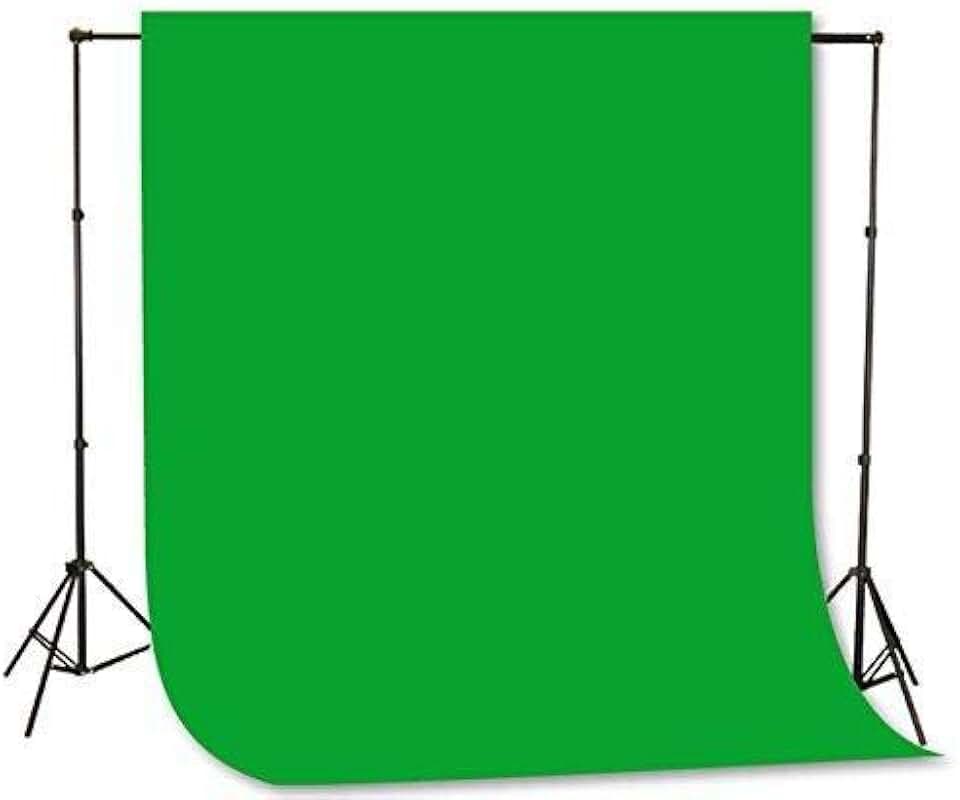 Если знаете, как снимать хромакей, использование фонов снижает расход статьи «На декорации». При создании необычных или нереалистичных пейзажей, материалы и работа декораторов убьют все остальные расходы. Ткань и монтажные рамы значительно дешевле, а павильоны больше предназначены для установки камер и оборудования, чем для дикой природы или декораций.
Если знаете, как снимать хромакей, использование фонов снижает расход статьи «На декорации». При создании необычных или нереалистичных пейзажей, материалы и работа декораторов убьют все остальные расходы. Ткань и монтажные рамы значительно дешевле, а павильоны больше предназначены для установки камер и оборудования, чем для дикой природы или декораций.
Отсутствие объемного изображения
Существенным недостатком технологии является отсутствие возможности создания трехмерных изображений. Невозможно заполнить фон и передний план одновременно. Реализм декораций позволяет использовать отдельные элементы в сценарии, например, взять книгу с полки или поставить кружку на стол. Хромакей – это статичное фоновое изображение, оно создает необходимое настроение, дополняет и подчеркивает идею автора, но не принимает активного участия в сюжете.
Компактность
Покупать дорогие декорации бессмысленно. Вряд ли их можно использовать повторно. Поэтому громоздкие декорации просто выбрасываются, разбираются или уничтожаются. Ткань в сложенном виде занимает мало места, сборная рама также достаточно компактна. Разве это не преимущество? Это одна из причин, почему зеленый фон в кино обрел такую популярность.
Ткань в сложенном виде занимает мало места, сборная рама также достаточно компактна. Разве это не преимущество? Это одна из причин, почему зеленый фон в кино обрел такую популярность.
Затраченное время
Для создания и установки декораций потребуется более недели кропотливой работы рабочих и декораторов. Если сроки истекают или вам нужно убирать много вещей в день, то вам не обойтись без хромакея. Большая часть работы над материалом будет сделана после съемок, когда художники создадут фон и добавят туда актеров и их персонажей. Если же вы снимаете домашний ролик, можно просто скачать зеленый фон и настроить его в редакторе.
Изготовление
Чтобы снять одну сцену, вам может понадобиться огромное количество гаджетов, аксессуаров и декораций. И снимать в отдаленных уголках мира, на корабле или в океане, в самолете или движущемся поезде не всегда возможно. Здесь на помощь приходит зеленый фон.
Использование хромакея позволяет добиться потрясающих эффектов с минимальными затратами времени и денег. Вы можете отправить актера в любую точку мира, создать практически любое изображение. Хромакей – удивительный многофункциональный инструмент в руках режиссеров, который позволяет создавать шедевры кино, телевизионных программ, видеоклипов и простых роликов. Возможности технологии безграничны. Поэтому на протяжении еще многих лет актеры будут летать, сражаться с гигантами, разговаривать с роботами и пришельцами на орбите Земли, гулять по сказочным лесам и радовать зрителей при помощи простого зеленого фона.
Вы можете отправить актера в любую точку мира, создать практически любое изображение. Хромакей – удивительный многофункциональный инструмент в руках режиссеров, который позволяет создавать шедевры кино, телевизионных программ, видеоклипов и простых роликов. Возможности технологии безграничны. Поэтому на протяжении еще многих лет актеры будут летать, сражаться с гигантами, разговаривать с роботами и пришельцами на орбите Земли, гулять по сказочным лесам и радовать зрителей при помощи простого зеленого фона.
Хромакей — это… Что такое Хромакей?
| В этой статье не хватает ссылок на источники информации.
Информация должна быть проверяема, иначе она может быть поставлена под сомнение и удалена. Вы можете отредактировать эту статью, добавив ссылки на авторитетные источники. Эта отметка установлена 11 апреля 2012. |
Хромакей (англ. chroma key, буквально «цветовой ключ») — технология совмещения двух и более изображений или кадров в одной композиции, цветовая рирпроекция (или рир-проецирование), использующаяся на телевидении и в современной цифровой технологии кинопроизводства. Во время съёмок объект помещается на однотонный цветной фон. При совмещении в кадре объекта с фоном во время записи сцены или при монтаже вместо фона можно поместить другое изображение. Также в повседневной жизни хромакеем называют сам рир-экран, на фоне которого снимают.
chroma key, буквально «цветовой ключ») — технология совмещения двух и более изображений или кадров в одной композиции, цветовая рирпроекция (или рир-проецирование), использующаяся на телевидении и в современной цифровой технологии кинопроизводства. Во время съёмок объект помещается на однотонный цветной фон. При совмещении в кадре объекта с фоном во время записи сцены или при монтаже вместо фона можно поместить другое изображение. Также в повседневной жизни хромакеем называют сам рир-экран, на фоне которого снимают.
Самыми распространёнными цветами, использующимися при рир-проецировании, являются зелёный и синий (голубой), потому что такие цвета не встречаются в тонах человеческой кожи. Однако практически может использоваться любой цвет, в том числе белый и чёрный. Самый популярный цвет фона для комбинированных съёмок в кинопроизводстве — зелёный (что дало название технологии «Green screen»), для телевизионных программ чаще применяется синий фон («Blue screen»), хотя цвет рир-экрана зависит от поставленной режиссёром творческой задачи и характеристик оборудования, на котором производится рир-проецирование.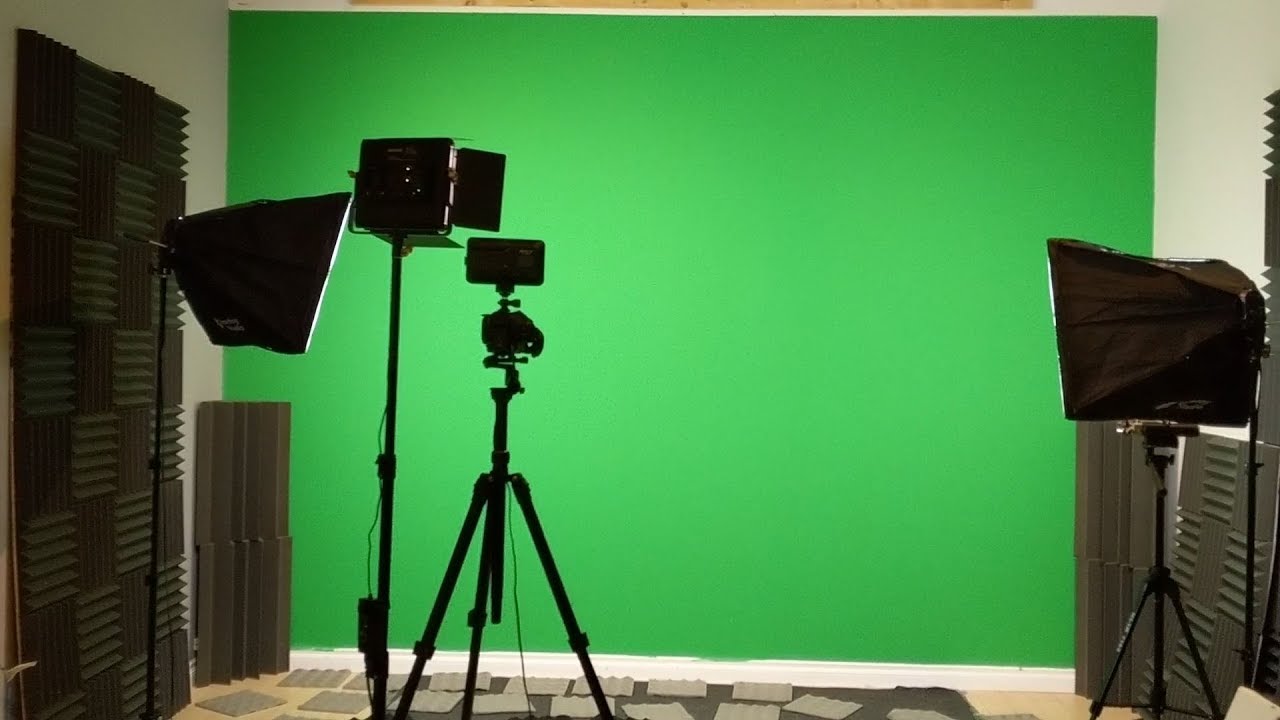
Ещё одним распространённым названием технологии является кеинг (англ. keying, color keying). Стоит отметить также, что правильным произношением chromakey является «кромаки», однако на русскоязычном телевидении оно не прижилось и в ходу сейчас жаргонизм «хромакей».
Единственным минусом хромакея является то, что если на одежде человека присутствует цвет, схожий с цветом фона, то человек начинает «просвечивать» («светиться»). Поэтому, при подборе костюма актёра или телеведущего стараются избегать цветов, совпадающих с фоном. В кинематографе до появления телевизионных технологий и цифровых способов кинопроизводства применялись способы совмещения актёрской сцены с фоном, известные как «рирпроекция», «фронтпроекция» и «блуждающая маска», дающие сходный с хромакей изобразительный эффект.
меняем фон на видео за 5 минут
Обновлено 19 ноября 2021 Просмотров: 73 601 Автор: Дмитрий Петров- Что такое хромакей и каким он бывает
- Как работать с хромакеем: основные правила
- Примеры
- Как заменить фон на видео с помощью хромакей
- Выводы
Здравствуйте, уважаемые читатели блога KtoNaNovenkogo.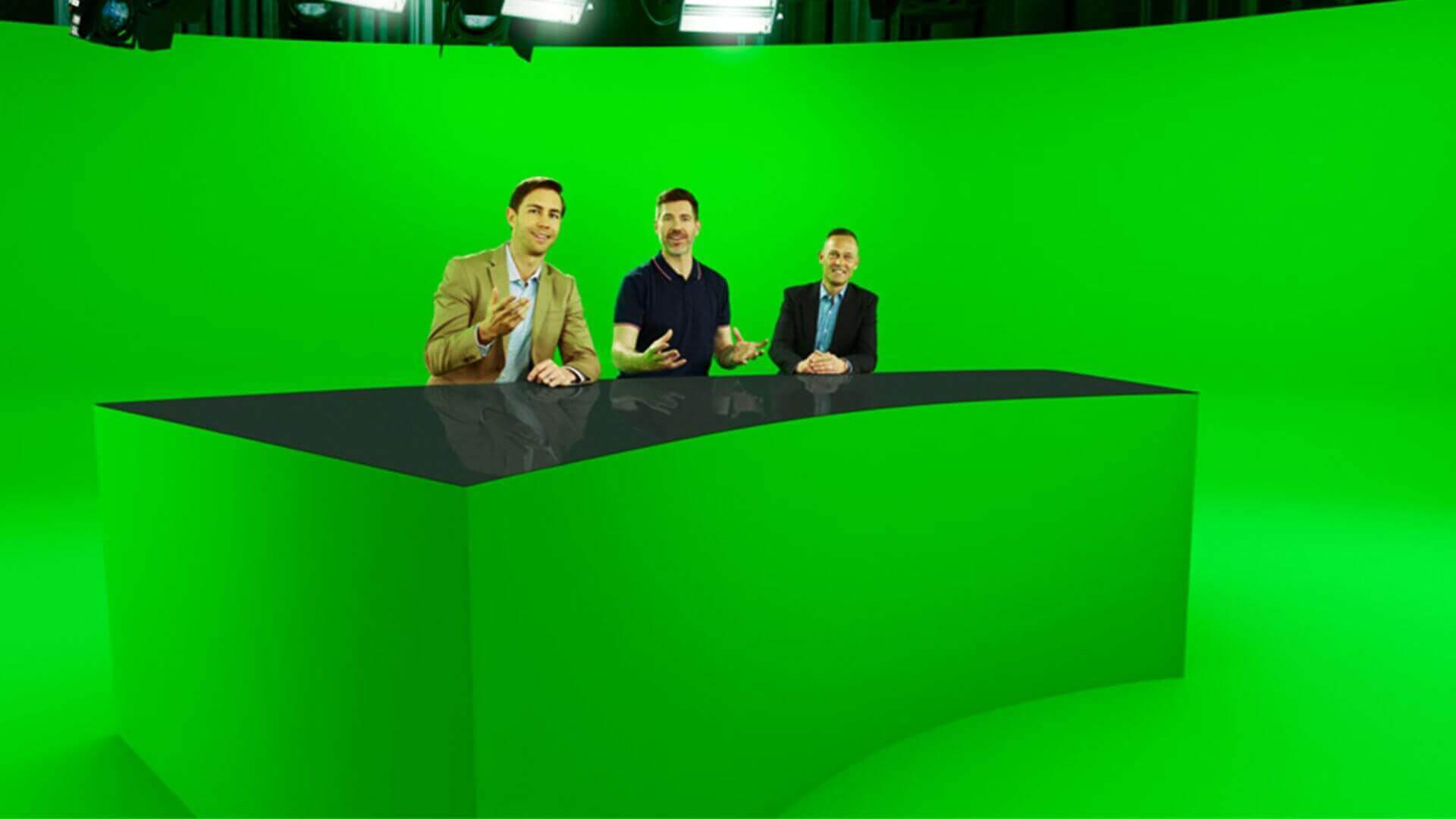 ru. Часто смотрите историческое кино или фэнтези? Тогда наверняка вы задавались вопросом, как создаются декорации для подобных картин. Ответ прост: большинство киносцен снимают на фоне зеленого полотна, после на компьютере вместо него добавляют нужную обстановку.
ru. Часто смотрите историческое кино или фэнтези? Тогда наверняка вы задавались вопросом, как создаются декорации для подобных картин. Ответ прост: большинство киносцен снимают на фоне зеленого полотна, после на компьютере вместо него добавляют нужную обстановку.
В этой статье мы подробно расскажем, что такое хромакей и можно ли использовать его при съемке любительских видео.
Что такое хромакей и каким он бывает
Хромакей – это техника монтажа, когда задний план видео заменяется другим клипом или фотографией. Основную сцену снимают на цветном заднем плане, а после заменяют задник в специальной программе.
Обычно используют зеленый фон для съемок, хотя первоначально все началось с голубого. Также применяется красный, желтый, белый и черный цвета.
*Так создают большинство голливудских фильмов (на фото — съемки фильма «Хоббит»)
Почему гринскрин — самый частый выбор для съемки видео? От синего цвета пришлось отказаться, так как при определенном освещении он перекликался с кожей актеров. Из-за этого при удалении фона появлялись проблемы. Зеленый же является более контрастным и не смешивается с другими цветами.
Из-за этого при удалении фона появлялись проблемы. Зеленый же является более контрастным и не смешивается с другими цветами.
Как работать с хромакеем: основные правила
Мы разобрались, как называется зеленый фон и для чего он нужен. Теперь попробуем ответить, можно ли создать видео с хромакеем самостоятельно.
Существует два способа работы с хромакеем в домашних условиях: использовать готовые видеоролики или отснять видео самому.
Первый способ подходит, например, если вы делаете заставки к клипам. Подходящие футажи на хромакее можно найти на бесплатных стоковых сайтах или скачать с YouTube.
*при клике по картинке она откроется в полный размер в новом окне
*На YouTube много подходящих футажей на любую тему
В случае, если требуется заменить задний план позади себя, снимать ролик придется самостоятельно. Для съемок понадобятся:
- Фон. Используйте ткань, поролон либо картон. Цвет — желательно зеленый, но можно приобрести голубой.

- Видеокамера. Можно не приобретать профессиональное оборудование, хватит и смартфона с хорошим разрешением кадра.
- Компьютер. На нем намного удобнее работать с видеофайлами, чем на смартфоне. Модель компьютера и версия системы не имеют значения.
- Кабель. Подготовьте шнур от смартфона или видеокамеры, чтобы перенести видеоматериал на ПК.
- Видеоредактор. Если вы новичок, подбирайте простые в управлении программы для хромакея.
- Видеофайл с новым фоном. Его можно отснять самостоятельно или скачать из интернета.
Желательно приобрести дополнительный источник света, чтобы создать правильное освещение в кадре. Когда все необходимое будет готово, приступайте к съемке.
*Самостоятельная съемка подходит для личных видео, интервью и новостей
Для лучшего результата придерживайтесь следующих правил:
- Если используется зеленая ткань, тщательно прогладьте ее перед съемкой.
 Повесьте материал таким образом, чтобы не было морщин и заломов.
Повесьте материал таким образом, чтобы не было морщин и заломов. - Чтобы избежать тени на заднем плане, следует располагать фон на достаточном расстоянии от актера — хотя бы около 2 метров. Камеру также нужно поставить дальше от предмета съемки.
- Снимаете крупный план? Можно встать ближе к заднику.
- Не используйте в одежде цвета, приближенные по оттенку к хромакею. Если вы работаете с зеленым задником, исключите все предметы, которые могут перекликаться, программы автоматически распознают и удаляют схожие оттенки.
- Чтобы убрать задний фон, сцену нужно правильно осветить. Сначала подайте источник света на задний план, яркость должна быть примерно 40%. Постарайтесь, чтобы свет падал сверху, чтобы создать рассеянное освещение. После этого осветите основной предмет съемки.
- Постарайтесь исключить дополнительные источники света, например, естественное освещение. Из-за этого на заднике возникнут световые блики, из-за чего фон будет трудно удалить.
Примеры хромакея
Хромакей встречается повсюду: от фильмов-бестселлеров с огромным бюджетом до развлекательных роликов на YouTube. Его используют для натурных съемок, например, если по сюжету действие происходит в другой стране, но нужно сэкономить бюджет. Также практику вычитания экрана применяют при съемке боевиков и фантастических фильмов.
Его используют для натурных съемок, например, если по сюжету действие происходит в другой стране, но нужно сэкономить бюджет. Также практику вычитания экрана применяют при съемке боевиков и фантастических фильмов.
*Съёмки дворца Королевы в фильме «Алиса в Стране чудес» (2010)
*Совмещение хромакея и VFX-эффектов в фильме «Мстители» (2012)
*Съемка прыжка с крыши в сериале «Зачарованные» (2019)
*«Игра Престолов» (2011)
*Драка Нео и Агента Смита в фильме «Матрица» (1999)
Как заменить фон на видео с помощью хромакей
Убрать зеленый фон из видеофайла можно при помощи продвинутых видеоредакторов. Популярными решениями для профессионалов являются Premiere Pro и After Effects, а если требуется провести работу с фото, используют Фотошоп. Новичкам, которые только начинают осваивать азы монтажа, следует подобрать более простые в управлении программы.
Мы покажем, как использовать хромакей, на примере редактора видео для замены фона ВидеоМОНТАЖ. Он удобен в работе, интуитивно-понятен в управлении и позволяет заменять фон в несколько кликов.
Он удобен в работе, интуитивно-понятен в управлении и позволяет заменять фон в несколько кликов.
- Установите ВидеоМОНТАЖ и запустите. Когда появится окно приветствия, кликните по кнопке «Замена фона».
*при клике по картинке она откроется в полный размер в новом окне - После этого потребуется загрузить в редактор видеофайл с хромакеем. Чтобы сделать это, нажмите «Выбрать видео с одноцветным фоном».
- На следующем шаге импортируйте клип или фото, которым будете заменять зеленый задник.
*при клике по картинке она откроется в полный размер в новом окне - Кликните пипеткой по цвету, который будет заменен. ВидеоМОНТАЖ позволяет выбирать любой оттенок, не только зеленый.
- Отрегулируйте результат, если он вас не устроил. Если в видео все еще виден зеленый цвет, отрегулируйте допуск, при помощи смешивания настройте прозрачность слоев. Также вы можете увеличить или уменьшить видеокадр.
*при клике по картинке она откроется в полный размер в новом окне - На финальных этапах редактор предложит обрезать длительность клипа и заменить звуковую дорожку.
 Если вам это не требуется, просто нажмите «Далее».
Если вам это не требуется, просто нажмите «Далее».
*при клике по картинке она откроется в полный размер в новом окне - Последний шаг — экспорт созданного ролика. В окне сохранения выберите подходящий. Настройте разрешение, желаемый размер и качество и экспортируйте клип кнопкой «Сохранить видео».
После этого вы можете использовать созданный видеоклип в монтаже, например, склеить с другими файлами, наложить фильтры, улучшить качество. Все эти опции также доступны в программе ВидеоМОНТАЖ.
Выводы
Теперь вы знаете, как пользоваться хромакеем, а значит, сможете вывести на новый уровень свой видеоблог и создавать интересные развлекательные клипы. Как видите, в самом процессе замены нет ничего сложного, и даже съемка материала не отнимет у вас много времени.
Удачи вам! До скорых встреч на страницах блога KtoNaNovenkogo.ru
Как еще использовать хромакей: 4 идеи от Movavi
Итак, у вас есть зеленый экран и вы уже разобрались, как с ним работать (если нет, читайте в нашей инструкции). Настало время творчества! Вставляйте в кадр за собой взрывы, «попадайте» на лучшие пляжи мира, не покидая своей комнаты, становитесь персонажем любимых картин… А когда красивые фоны из интернета закончатся, пользуйтесь нашими идеями о том, как необычно использовать хромакей!
Настало время творчества! Вставляйте в кадр за собой взрывы, «попадайте» на лучшие пляжи мира, не покидая своей комнаты, становитесь персонажем любимых картин… А когда красивые фоны из интернета закончатся, пользуйтесь нашими идеями о том, как необычно использовать хромакей!
Любите пугать друзей? Смотрите за завтраком классические ужастики? Ждете Хэллоуин больше, чем Новый год? Понимаем. И поэтому делимся советом: хромакей поможет воспроизвести сцену из культового фильма «Звонок».
В этом случае вам понадобится два зеленых экрана. Расположите один за героем, второй – перед ним, на уровне пояса. В принципе, этот эффект можно добавлять не только для устрашающих видео. Например, попробуйте сделать забавный скетч о том, как персонаж из экрана компьютера протягивает руку и берет со стола бутылку воды.
А можно пойти дальше и «затащить» кого-то в телевизор или компьютер. Экспериментируйте!
Накинь плащ-невидимкуХотели бы попасть в Запретную секцию библиотеки Хогвартса? Или, может быть, пробраться в еще более тайные места? Тогда вам, несомненно, понадобится Мантия-невидимка.
Чтобы создать эффект Мантии-невидимки на видео, используйте зеленую материю. Обмотайте ее вокруг себя на манер плаща, оставьте «снаружи» только голову и руки, примите загадочный вид… Готово! Останется при монтаже только заменить зеленый плащ на бэкграунд.
Кстати, для читателей блога у нас действует специальная 10% скидка на Movavi Video Editor Plus по промокоду SUPERBLOG:
Скачать версию для Windows
Скачать версию для Mac
Попади в любимый фильмУжастиками и сказками про волшебников дело не ограничивается. Вы можете добавить себя абсолютно любой фильм, какой только захотите! Просто снимите себя на зеленом фоне, а потом наложите на любимые кадры. Станьте героем Трои или свидетелем в расследованиях Шерлока Холмса, прогуляйтесь по Винтерфеллу или планете Пандора, поболтайте с Бредом Питтом или Мэрилин Монро… Не ограничивайте свою фантазию!
Кстати, это работает и наоборот. Если найдете видео с любимым актером или, скажем, блогером на зеленом или синем фоне, то сможете добавить его на свое видео. Посмотрите, например, как участники нашего недавнего конкурса #МовавиГринСкринЧеллендж обработали видео с Ромой и Дашей:
Посмотрите, например, как участники нашего недавнего конкурса #МовавиГринСкринЧеллендж обработали видео с Ромой и Дашей:
Помимо способности становиться невидимым, зеленый экран поможет вам раскрыть и другие ваши сверхталанты. Например, хотели бы вы полетать над крышей Нью-Йоркских небоскребов? Или прошагать по вершинам Гималаев? Хромакей устроит вам это в два счета. Нужно положить зеленую материю на пол и почувствовать себя супергероем! Кстати, не забудьте установить на съемочной площадке вентилятор – чтобы ваши одежды развевались как плащи у лучших персонажей Marvel и DC.
Пенсионерка из Хакасии умеет пользоваться хромакеем, а ты — нет » BigPicture.
 ru
ru
Стать звездой YouTube можно и на пенсии: Татьяна Субботина из Хакасии ведет собственный канал, где выкладывает видеоролики, снятые с использованием хромакея. Группа «ВКонтакте» Adobe After Effects обратила внимание на творчество Татьяны, и ее видео уже посмотрели 53,5 тысяч раз.
О Татьяне Субботиной известно немного: она живет в Саяногорске, раньше работала в сфере дополнительного образования педагогом, а теперь снимает свои забавные ролики и приторговывает продуктами Amway.
(Всего 1 фото + 5 видео)
Источник: TJournal
Самое популярное видео у Татьяны — про то, как она якобы купается в море. Она ныряет на глубину, а потом рассказывает зрителям анекдот про Вовочку.
Субботина также сделала несколько видеоуроков об использовании хромакея, в которых рассказывает, как применять зеленую ткань и монтировать ролики. По словам Татьяны, ткань для хромакея можно приобрести в самом обычном магазине тканей, если правильно подобрать текстуру и оттенок. Помимо этого канала у пенсионерки есть еще два — «Мои сказки-рассказки» и «Мои Свинки Пеппа и Джордж», куда она публикует мультики собственного изготовления.
По словам Татьяны, ткань для хромакея можно приобрести в самом обычном магазине тканей, если правильно подобрать текстуру и оттенок. Помимо этого канала у пенсионерки есть еще два — «Мои сказки-рассказки» и «Мои Свинки Пеппа и Джордж», куда она публикует мультики собственного изготовления.
В этом видео Татьяна делится своими маленькими секретами использования хромакея. «Сегодня я надела рубашечку, которую сшила из ткани хромакея. Ее я сшила для канала «Мои Свинки Пеппа и Джордж». Возникло желание придумывать истории для детей, какие-то сказки», — рассказывает пенсионерка в видео.
«Хотите вторую серию, вот вам серия номер два. Бабушка купается в ванной! А то все пишут, что надо носки вязать», — приветствует своих поклонников Татьяна, изображая банные процедуры. Затем рассказывает еврейский анекдот про Абрама с Сарой.
Затем рассказывает еврейский анекдот про Абрама с Сарой.
Вот еще один психоделичный ролик от Татьяны Субботиной, в котором она едет в кабриолете и рассказывает анекдот про армянское радио, а потом купается в море с огромным китом. В конце ее голова оказывается в цветочном поле. Сам Сальвадор Дали бы такому позавидовал.
Смотрите также: Стать блогером никогда не поздно: пенсионерка Галя Беретта — новая звезда Instagram
А вы знали, что у нас есть Instagram и Telegram?
Подписывайтесь, если вы ценитель красивых фото и интересных историй!
13 сцен из наших любимых фильмов, режиссеры которых отказались от графики и хромакея. И не проиграли
Современные режиссеры предпочитают снимать даже простые сцены с помощью хромакея — зеленого фона, на который после съемок можно наложить любую картинку. Этот способ значительно экономит бюджет и упрощает работу всей съемочной команде. Однако некоторые создатели фильмов делают ставку на реалистичность: настоящие взрывы, живые змеи и даже реальные полеты по городу на паутине.
Однако некоторые создатели фильмов делают ставку на реалистичность: настоящие взрывы, живые змеи и даже реальные полеты по городу на паутине.
Мы в AdMe.ru бесконечно уважаем труд операторов, инженеров и актеров на съемочной площадке. Поэтому делимся с вами историями о знаменитых киносценах, при взгляде на которые почти невозможно поверить, что все это в самом деле происходило перед камерой. А в конце статьи вас ждет небольшой бонус о спецэффектах 40-летней давности.
Сражение в лифте из «Отряда самоубийц»
Режиссер нашумевшего «Отряда самоубийц» делал ставку не только на грим и костюмы, которые принесли фильму заслуженный «Оскар». Большинство трюков актеры выполняли сами и часами тренировались, чтобы отточить каждое движение. Не отстала от партнеров по команде и хрупкая Марго Робби, исполнившая роль роскошной Харли Квинн: актриса даже научилась задерживать дыхание под водой и все трюки действительно исполняла на высоких каблуках.
Помните сражение Харли в лифте с одним из зараженных Чародейкой военных? Весь этот эпизод был снят без каскадеров, дополнительной графики и тросов: Марго сама бегала по потолку, проводила бойцовские захваты и орудовала битой на этой площади в несколько квадратных метров. Конечно, у Робби была дублерша — и большую часть времени она просто стояла в стороне и наблюдала за тем, как актриса самостоятельно исполняет акробатические трюки.
Конечно, у Робби была дублерша — и большую часть времени она просто стояла в стороне и наблюдала за тем, как актриса самостоятельно исполняет акробатические трюки.
Вращающийся коридор в фильме «Начало»
Каждый, кто хоть раз видел этот фильм, помнит невероятное сражение в коридоре отеля, который буквально переворачивается с ног на голову в течение всей сцены. Удивительно, но такого эффекта режиссер Кристофер Нолан добился без помощи компьютерной графики. Специалисты по декорациям специально создали вращающуюся съемочную площадку и оборудовали ее сложной системой освещения, благодаря которой картинка получилась такой эффектной. В течение 3 недель над этой сценой работали 500 членов съемочной группы.
Джозеф Гордон-Левитт, исполнитель одной из главных ролей, вынужден был неделями тренироваться, чтобы двигаться с предельной осторожностью по четкой траектории в этом коридоре, при этом не задевая и не ломая предметы в кадре. Компьютерная доработка потребовалась только для того, чтобы удалить из кадра тросы, которые были прикреплены к каждому участнику этого эпизода.
«День независимости»: взрыв Белого дома
Для этой масштабной сцены в фильме «День независимости» в 1996 году была построена практически точная копия Белого дома масштабом 1:12. Такая декорация стоила создателям около $ 50 тыс. и нескольких недель работы, поскольку команде по декорациям пришлось воссоздавать здание со всеми архитектурными нюансами.
У съемочной группы была только одна попытка снять эту сцену. Сам взрыв снимали со скоростью всего 300 кадров в секунду — намного медленнее, чем при съемке остальных сцен фильма. Целый месяц труда ради 5-секундного эпизода — и оно того стоило.
Безлюдный Лондон в фильме «28 дней спустя»
Можно было бы снимать актеров на стандартном зеленом фоне, а потом уже добавить панорамы города. Но режиссер Дэнни Бойл хотел сделать картинку максимально реалистичной и пугающей. Перекрывать улицы на все время съемок было бы слишком дорого — у фильма не было такого бюджета, как, например, у нашумевшего постапокалиптического «Я — легенда».
Поэтому съемки в пустынном в Лондоне проводились каждый день с 4 до 5 утра, пока улицы не наводнили машины и люди, спешащие на работу. За это время съемочная группа успевала установить реквизит, отснять сцену, а затем убрать за собой все «следы преступления».
6 000 змей на площадке «Индианы Джонса»
В фильме «Индиана Джонс: В поисках утраченного ковчега» есть сцена, где отважный герой Харрисона Форда спускается в храм, кишащий ядовитыми змеями. Режиссер Стивен Спилберг не захотел помещать в кадр марионеток или рисовать сотни кобр. Вместо этого на съемочную площадку фильма действительно привезли 6 000 живых змей, а некоторые из них были по-настоящему ядовитыми.
По задумке, Индиана до ужаса боится змей, поэтому его шокирует близкий контакт с этими пресмыкающимися. А вот Харрисон Форд, напротив, с любопытством отнесся к съемкам этого эпизода: кажется, храброго актера вообще ничто не может испугать.
«Древо жизни»: Вселенная
Оскароносная лента «Древо жизни» завораживает неспешными, будто магическими кадрами. Режиссер фильма Терренс Малик известен своим тонким вкусом и перфекционизмом, поэтому старался по возможности отказываться от использования компьютерной графики.
Режиссер фильма Терренс Малик известен своим тонким вкусом и перфекционизмом, поэтому старался по возможности отказываться от использования компьютерной графики.
Особенно зрителям запомнился эпизод о Вселенной, которую просто не могли снять «с натуры», поэтому съемочная группа прибегла к маленькой хитрости. Для создания эффекта живой Вселенной использовали специальный аквариум, в который слоями заливали чистую и соленую воду, а между ними впрыскивали разноцветную краску, чай, кофе, глицерин и другие вещества — в зависимости от результата, который нужно было получить. После каждого дубля воду в аквариуме приходилось менять, поэтому съемки одного этого эпизода заняли несколько недель.
Тони Старк спасает 13 человек прямо в воздухе
В этой знаменитой сцене из фильма «Железный Человек — 3» оказалось гораздо меньше компьютерной графики, чем мы могли вообразить (учитывая любовь Marvel к ярким спецэффектам). По сюжету, Тони должен успеть подхватить всех пассажиров, выпавших из самолета. Никакого хромакея и рисованного неба здесь нет — такой трюк на самом деле вызвалась исполнить команда каскадеров Red Bull.
Никакого хромакея и рисованного неба здесь нет — такой трюк на самом деле вызвалась исполнить команда каскадеров Red Bull.
В течение 6 дней они совершали по 7–8 прыжков с высоты около 12 тыс. футов, чтобы до идеала отрепетировать последовательность действий. У каждого участника этого эпизода под костюмом был спрятан парашют. Последние секунды этой сцены с зависшими над водой каскадерами снимали уже с помощью тросов, которые позже убрали из кадра, но и этот момент тоже был снят не в студии, а на реальном фоне.
Темный рыцарь на самом краю небоскреба
Когда Кристиан Бейл узнал о том, что вместо него на вершине 110-этажного небоскреба будет стоять каскадер, то очень огорчился. А затем бросился убеждать режиссера Кристофера Нолана в том, что он сам должен присутствовать в кадре. Поэтому сцена со стрельбой Бэтмена по вертолету снималась на вершине настоящего небоскреба в Чикаго, а у Бейла практически не было страховки.
Почти такой же трюк актер проделал в роли Бэтмена и на вершине другого небоскреба — IFC2 в Гонконге. Позже Бейл сообщил, что стоять на безумной высоте во второй раз было уже не так страшно.
Позже Бейл сообщил, что стоять на безумной высоте во второй раз было уже не так страшно.
Полеты на паутине в «Новом Человеке-пауке»
Как и любой другой супергеройский блокбастер, «Новый Человек-паук» с Эндрю Гарфилдом в главной роли пестрит компьютерными взрывами и прочими рисованными спецэффектами. Однако некоторые сцены полета Паучка по городу вполне реальны: команда по спецэффектам построила настоящую систему из балок и тросов, по которой с помощью скоростной лебедки передвигался каскадер. После в кадры уже добавили некоторые детали с помощью компьютера, но в целом полеты на паутине были настоящими.
Гигантские шахматы из первого «Гарри Поттера»
При одном взгляде на огромные шахматные фигуры из «Философского камня» можно сразу подумать, что их дорисовали отдельно, как и многие другие эффекты в фильме. На самом деле все эти фигуры были отлиты из разных материалов по эскизам, а затем к основанию декораций были добавлены элементы радиоуправления. Поэтому каждой фигурой на доске съемочная группа управляла с помощью пульта.
Поэтому каждой фигурой на доске съемочная группа управляла с помощью пульта.
Кроме того, повреждения фигур в кадре тоже были реальны: чтобы не травмировать юных актеров настоящей пиротехникой, внутрь фигур помещали специальные устройства со сжатым воздухом. Так что конь Рона тоже взорвался по-настоящему.
И раздувшаяся тетушка Мардж в «Узнике Азкабана»
После прочтения сценария даже глава отдела спецэффектов Ник Дудман решил, что сцена с тетушкой Мардж будет отрисована с помощью компьютерной графики. Но режиссер Альфонсо Куарон настоял на реалистичности происходящего. Для этого исполнительнице роли тетушки Пэм Феррис в 4 этапа наносили грим, а после к ней прикрепляли костюмы-подушки с воздухом. Каждую подушку можно было надувать отдельно, поэтому зрителю было так легко поверить, что Мардж раздувается на самом деле. Поднимали тетушку в небо с помощью тросов.
Кстати, к съемкам каждой из частей «Гарри Поттера» относились с особой тщательностью и старалась избегать компьютерной графики везде, где это было возможно. Например, огромная круглая дверь в Тайную комнату тоже была настоящей: инженеры трудились не одну неделю, чтобы создать поразительный работающий механизм с 7 замками в виде змей.
Например, огромная круглая дверь в Тайную комнату тоже была настоящей: инженеры трудились не одну неделю, чтобы создать поразительный работающий механизм с 7 замками в виде змей.
Бонус: 40 лет назад спецэффекты делали по-другому
В 1977 году тоже могли изобразить на экране парящее транспортное средство: в фильме «Звездные войны: Новая надежда» Люк Скайуокер мчится над пустыней на своем спидере, колеса которого прикрыли с помощью простого зеркала.
К съемкам «Возвращения в страну Оз» в 1985 году подошли еще более креативно. Механический человек Тик-Ток управлялся вовсе не с пульта. Внутри корпуса механизма сидел гимнаст, который и отвечал за движения персонажа. Даже думать страшно о том, насколько сильно болела спина у актера после съемок.
Как вы относитесь к обилию графики в современных фильмах? Замечаете ее во время просмотра?
Купить хромакей для подвешивания предметов (зеленый шнур экрана)
Артикул: 10-7310019,00 $ — $ 39,95
Категории: Подвесные системы для потолочных вывесок Clik-Clik, Подвесной шнур для вывесок LoopLine ™Описание
Chroma Key Green LoopLine ™ — прочный шнур, используемый для подвешивания объектов во время Digital / HD видео или фотосъемки .
Когда Chroma Key Green LoopLine используется в тандеме с зеленым экраном, он становится частью фона, придавая подвешенным предметам вид парящих.
Замените сложные в работе стальным тросом, металлической цепью и мононитью, чтобы подвешивать предметы перед зеленым экраном. Простое в установке, многоразовое, экономичное и экономичное оборудование с зеленым экраном.
- Разработано для обеспечения точного и простого ввода ключей во время постпродакшна
- Разрезать ножницами или ножом; не дорогие инструменты
- Прочность на разрыв 11,3 кг (25 фунтов)
- Нет узлов для завязывания или угроза соскальзывания узлов
- Легко снять петлю для повторного использования в следующем проекте
- огнестойкий; самозатухающий
- Изготовлен из синтетического первичного полимера высокой плотности
- Вторичная переработка
- Запатентовано
LoopLine легко и надежно подключается к рычагам стрелы, потолочным зажимам или проволочным сеткам, обычно используемым для стратегического позиционирования объектов в кадре: Щелкните здесь, чтобы ознакомиться с нашим практическим руководством LoopLine.
Катушка на 82 фута — элемент № 10-73125 (выберите из раскрывающегося списка выше)
Катушка на 328 футов — элемент № 10-73100 (выберите из раскрывающегося списка выше)
Найдите LoopLine другой длины, прочности и цвета »
Как подключиться к LoopLine
Доставка
✓ Заказы выполняются круглосуточно. *
* Мы отправляем товар со склада в течение 24 часов, за исключением праздников и выходных.Заказы, полученные после 16:00 CST, будут отправлены на следующий рабочий день.
Если заказ размещен после 16:00 по центральному поясному времени, свяжитесь с нами напрямую, чтобы определить, сможем ли мы принять отгрузку в тот же день.
✓ Доставка из США (Техас)
Мы оставляем за собой право изменить способ доставки с FedEx Ground на USPS, если частные клиенты выбирают коммерческий метод FedEx вместо домашнего. Все заказы на условиях F.O.B. Фабрика.
Подробнее о доставке
Политика возврата и другие условия
Вопросы?
Обращайтесь, если у вас есть вопросы…
Сравнение 5 лучших программ для потокового вещания в 2021 г. Обычно это используется с зеленым экраном или чем-то подобным.Это может быть полезно для всех видов трансляций, в том числе когда вы хотите транслировать живое видео на свой веб-сайт напрямую через онлайн-платформу для видео.
В этом посте мы собираемся обсудить, что такое хроматический ключ, прежде чем погрузиться в 5 лучших программ для работы с цветным ключом, представленных на рынке. Мы рассмотрим функции, плюсы и минусы, а также цены на каждое программное обеспечение и дадим краткое руководство по использованию композитинга цветного ключа с каждым из них.
Содержание:
- Что такое хроматический ключ?
- Лучшее программное обеспечение Chroma Key для потокового вещания
- Советы и хитрости Chroma Key
- Последние мысли
Что такое хроматический ключ? Chroma keying пригодится для профессионального вещания.
Цветовой ключ, который также называют «композитингом с цветным ключом», представляет собой кинематографический прием, который используется для смешивания двух разных медиафайлов вместе путем улавливания цветовых оттенков. Например, производитель может использовать зеленый экран на заднем плане настройки записи, чтобы легко добавить другой фон дизайна или другое место.
Это часто используется в шоу и фильмах, но стало более важным, поскольку людям приходилось быстро поворачиваться и записывать в неидеальных местах.
Например, ранние блокировки, связанные с COVID-19, требовали, чтобы крупномасштабные события регистрировались из дома и других необычных мест. Ведущий может легко открыть зеленый экран и позволить своим производственным группам творить чудеса, чтобы «перенести» их в более подходящее «место», просто с помощью цветного кеинга фона.
Ведущий может легко открыть зеленый экран и позволить своим производственным группам творить чудеса, чтобы «перенести» их в более подходящее «место», просто с помощью цветного кеинга фона.
Несмотря на то, что эта техника была первоначально разработана для стандартного видео во времена аналоговой пленочной фотографии, современное программное обеспечение для прямой трансляции позволяет использовать хроматический ключ и для прямой трансляции.
Программное обеспечение Top Chroma Key для потокового вещания Радиовещательные компании
могут использовать программное обеспечение для потоковой передачи в реальном времени для доступа к поддержке цветных ключей. Пять популярных программных кодировщиков RTMP, поддерживающих хроматический ключ, включают Wirecast, vMix, VidBlaster, Open Broadcaster Software (OBS) Studio и Xsplit. Все они имеют элементы управления и параметры, которые позволяют использовать хроматический ключ, и все они очень просты в использовании.
Давайте внимательно рассмотрим каждый из этих вариантов.
1.Wirecast Wirecast — надежное программное обеспечение для работы с цветными ключами в реальном времени.
Wirecast — это программное обеспечение для прямой трансляции от Telestream, которое обеспечивает прямую трансляцию в любой пункт назначения RTMP. В дополнение к хроматическому кеингу с зелеными экранами это программное обеспечение включает переключение в реальном времени, композицию «картинка в картинке», титры, задержку звука и другие аналогичные функции.
Программное обеспечениеWirecast совместимо с широким спектром карт захвата, устройств и входов камер. Если вам нужно использовать предварительно записанное видео во время прямой трансляции, Wirecast также упрощает этот аспект.
Характеристики:
- Поддержка хроматических ключей
- Совместимость с macOS и Windows
- Поддержка нескольких одновременных входов
- Кодирование с ускорением на GPU
- Pro Audio FX встроенный
- RTMP, RTP многоадресный + одноадресный
- Прием многоканального звука
- Автоархивирование прямой трансляции
- Мгновенный повтор
Плюсы :
- Простая в использовании платформа
- Высокая совместимость
- Полностью загружен ценными функциями
Минусы:
- Высокая цена
- Многие функции недоступны в «Studio» версии
- Потребляет много памяти компьютера
Как использовать Wirecast:
При использовании Wirecast обработка цветного ключа выполняется в редакторе кадров и может выполняться во время прямой трансляции.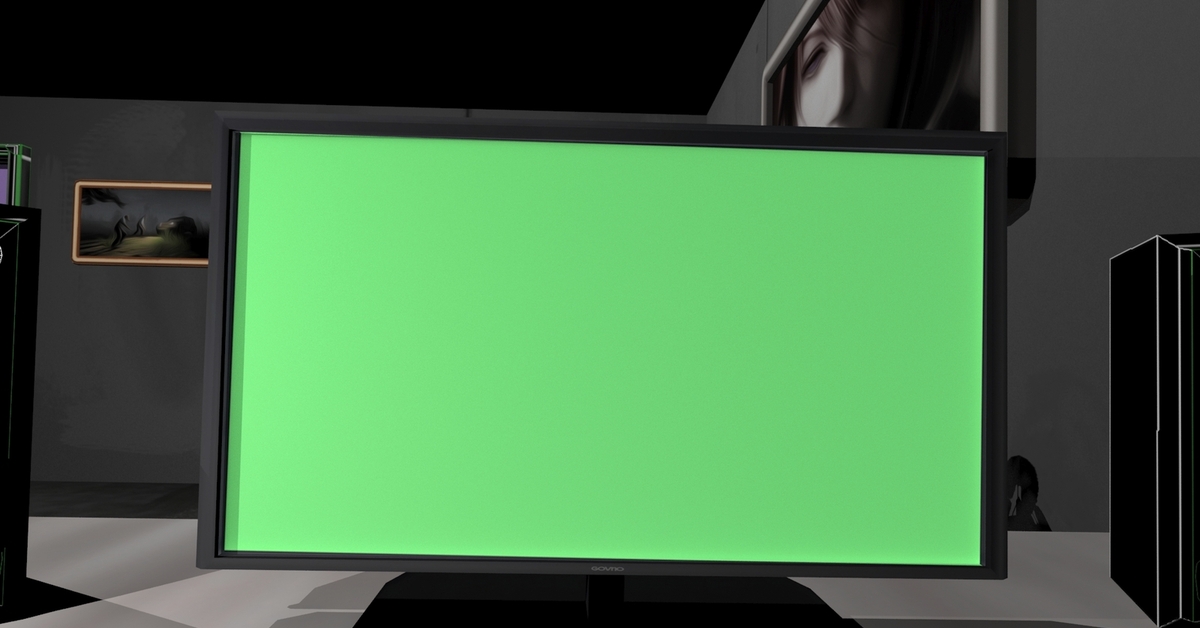
Чтобы получить доступ к редактору, щелкните правой кнопкой мыши источник камеры и выберите «Редактировать снимок». В меню редактора нажмите кнопку атрибутов цветного ключа, которая представляет собой значок, похожий на человека. Это открывает подменю, которое позволяет вам добавить либо неподвижную фотографию, либо поток видео в реальном времени в качестве замены экрана цветности.
Чтобы сделать вещи немного более интересными, Wirecast предлагает набор виртуальных шаблонов, которые позволяют вам включить фоновый поток в предварительно разработанную настройку для общих потоковых целей.Эти шаблоны в некоторых случаях добавляют более близкий передний план, чтобы человек в вашем видео выглядел так, как будто он сидит за столом или подиумом. Каждый шаблон состоит из нескольких слоев, что усложняет простой процесс цветного ключа.
После настройки кадра так, как вы хотите, нажмите «Go», и ваша трансляция будет в прямом эфире. Эти функции доступны в Wirecast 4 и более поздних версиях.
Стоимость:
Программа выпускается в двух версиях:
- Wirecast Studio для расширенного производства в прямом эфире и потоковой передачи: цена 599 долларов США с бесплатной пробной версией
- Wirecast Pro для расширенного видеопроизводства и потоковой передачи в прямом эфире: цена 799 долларов США, включая бесплатную пробную версию
Последняя версия Wirecast — 14.2. Это новейшая полная версия, выпущенная 28 апреля 2021 года. Она содержит несколько улучшений и исправлений, в том числе опрос FBLive, переписанный плагин WebStream и улучшения виртуальной камеры.
2. vMix vMix известен прежде всего как кодировщик, но он имеет функцию цветного ключа.
vMix поддерживает хроматический ключ с зеленым или синим экраном. В дополнение к поддержке цветного ключа эта платформа включает встроенную поддержку потоковой передачи с несколькими битрейтами, что очень полезно для профессиональных вещателей, которые хотят транслировать высококачественный контент.
Кроме того, это программное обеспечение поддерживает интерфейс сетевых устройств (NDI). NDI отправляет вашу защищенную загрузку видео через гигабитные сети Ethernet и зеленые экраны.
vMix также включает встроенный инструмент титров, который включает поддержку анимации. Кроме того, он предлагает функцию мгновенного воспроизведения и замедленного воспроизведения.
Характеристики:
- Поддержка хроматических ключей
- Совместимость с Windows
- Поддерживает широкий спектр входов
Плюсы :
- Некоторые ограничения совместимости
- Планы на любой бюджет
- 60-дневная безрисковая пробная версия
- Надежные ведьмак-функции
Минусы:
- Потоки с относительно низким битрейтом
- Некоторые «ошибки» (которые, по мнению пользователей, могут быть исправлены с помощью обновления программного обеспечения)
Как использовать vMix:
vMix требует немного больше практической работы, чем Wirecast, но его все равно нетрудно использовать.
Для начала выберите «Добавить вход» в левом окне главного экрана и добавьте видеопоток переднего плана. Это должно включать зеленый или синий фон экрана, который теперь появляется в этом окне.
Дважды щелкните изображение, чтобы открыть набор параметров, и выберите «Цветовой ключ». Щелкните значок пипетки, а затем щелкните всплывающую версию изображения, чтобы выбрать точный цвет где-нибудь на экране (который должен быть одного цвета, если вы правильно настроили фотографию на экране).
Щелчок по кнопке «Auto Chroma Key» автоматически удаляет экран, заменяя его черным фоном. Элементы управления точной настройкой доступны, если автоматические функции программы не дают оптимального результата.
Нажмите кнопку добавления ввода еще раз и выберите фоновое изображение или поток, или один из встроенных виртуальных наборов, предоставляемых vMix. Они работают так же, как шаблоны в Wirecast, которые мы обсуждали выше.
После того, как фон настроен, нажмите кнопку «Установить» и выберите, что входит в каждый слой объединенного видеопотока. Ваше видео переднего плана переходит в слой «Талант». Затем вы можете выбрать ракурс камеры, масштабирование и другие функции.
Ваше видео переднего плана переходит в слой «Талант». Затем вы можете выбрать ракурс камеры, масштабирование и другие функции.
Стоимость:
vMix доступен в четырех различных версиях, от Basic HD до Pro, и программное обеспечение поставляется с бесплатной 60-дневной пробной версией. Каждая версия поддерживает разное количество входов, ваша покупка никогда не истекает и включает следующие версии:
- Basic HD (60 долларов США), который поддерживает 4 входа (до 3 камер / NDI) и видео с разрешением до Full HD 1920 × 1080
- HD (350 долларов США), который поддерживает 1000 входов, добавляет функцию вызова vMix, 4 оверлейных канала и поддерживает видео в формате Full HD с разрешением 1920 × 1080
- 4K (700 долларов США), который поддерживает 1000 входов, видео с разрешением 4K (4096 x 2160), управление PTZ, 2 рекордера, мгновенное воспроизведение, 4 выхода SRT и многое другое
- Pro (1200 долларов США), который также поддерживает 1000 входов, включает все функции 4K и 2 записи, а также до 8 вызывающих абонентов, до 4 камер для мгновенного воспроизведения и 4 выхода SRT
vMix также предлагает 60-дневную бесплатную пробную версию и обладает всеми функциями vMix Pro, включая возможность использовать разрешения выше HD, такие как 4K, в частности, чтобы убедиться, что vMix поддерживает работу вашего компьютерного оборудования перед покупкой.
3. VidBlasterX VidBlasterX — специализированное решение для видеопроизводства.
VidBlasterX — это программа для создания видео в реальном времени с поддержкой RTMP. VidBlasterX обеспечивает потоковую передачу на большинство потоковых платформ и полностью поддерживает хроматический ключ.
Уникальным аспектом этой платформы является то, что она также поддерживает размытие цветности. Это в значительной степени означает, что его можно использовать для размытия фона потока. Это полезно в ситуациях, когда у ведущего нет хорошего опыта для записи.
VidBlasterX использует уникальную модульную конструкцию. Например, вещатели могут добавлять каждую функцию через «модуль». Затем вы можете добавлять, переставлять и удалять их по своему усмотрению.
Характеристики:
- Поддержка хроматических ключей
- Цветовое размытие
- Совместимость с Windows
- Маршрутизация видео
- Запись потоков на локальные диски
- Отображение результатов на мониторе по вашему выбору
- Вывод на видеокарту Blackmagic DeckLink
Плюсы :
- Имеет планы на широкий диапазон бюджетов
- Многофункциональный
- Легко настраиваемый
Минусы:
- Не совместим с macOS
- Не подходит для неопытных стримеров
- Слегка сложная
Как использовать VidBlaster:
В VidBlasterX хроматический ключ обрабатывается путем добавления модуля эффекта. Щелкните раскрывающееся меню «Модуль» и выберите «Добавить», затем выберите «Эффект» во всплывающем меню.
Щелкните раскрывающееся меню «Модуль» и выберите «Добавить», затем выберите «Эффект» во всплывающем меню.
Откроется окно модуля эффекта с несколькими собственными раскрывающимися меню. Сверху выберите «Хроматический ключ», который должен быть первым вариантом. В левом поле меню можно выбрать источник камеры переднего плана, а в правом поле — выбрать источник фона. Это может быть другая камера, неподвижное фото, программа, пустой белый экран и несколько других опций.
В более продвинутых версиях VidBlasterX щелчок правой кнопкой мыши по фоновому изображению вызывает меню расширенных настроек.
Ознакомьтесь с нашим руководством, чтобы узнать, как настроить VidBlasterX с Dacast.
Стоимость:
VidBlasterX доступен в трех версиях. Стоимость каждого из следующих вариантов соответствует модели годовой подписки.
- Версия Home (9 долларов в год) поддерживает 7 модулей.
- Версия Studio (99 долларов в год) поддерживает 25 модулей.

- Версия Broadcast (999 долларов в год) поддерживает 100 одновременных модулей. Эта версия также поддерживает несколько модулей записи и стримеров в одном профиле.
4. OBS Studio OBS Studio отлично подходит для начинающих, так как она бесплатна.
OBS Studio — это бесплатное программное обеспечение с цветным ключом для потоковой передачи в реальном времени. Этот программный вариант представляет собой пакет программного обеспечения для прямой трансляции с открытым исходным кодом. В дополнение к хроматическому ключу OBS Studio поддерживает RTMP-вещание, переключение между несколькими источниками и многое другое.
Несмотря на то, что в нем мало функций, он довольно прост в использовании даже для новичков в прямом эфире. OBS Studio изначально не поддерживает какие-либо плагины.Однако члены сообщества разработали широкий спектр плагинов, которые вещательные компании могут использовать для добавления функций в более простую OBS Studio.
Ознакомьтесь с нашей публикацией о лучших настройках OBS Studio для плагинов, чтобы узнать, как использовать NDI, функцию, которая раньше была доступна только на высокопроизводительных кодировщиках. Еще одна интересная особенность OBS Studio заключается в том, что она поддерживает плагин для добавления твитов в ваши потоки в режиме реального времени.
Обратите внимание, что OBS не поддерживает потоковую передачу с несколькими битрейтами.
Характеристики:
- Поддержка хроматических ключей
- Бесплатная платформа с открытым исходным кодом
- Совместимость с Mac, Windows и Linux
Плюсы :
- Это бесплатно
- Простота использования
- Частые обновления ПО
- Может работать в Интернете с более низким качеством
Минусы:
- Некоторые ограничения функций
- Возможны улучшения для плагинов
- Нет потоковой передачи с несколькими битрейтами
Как использовать OBS Studio:
OBS Studio предлагает меньше заранее разработанных наворотов, чем программы выше, но OBS Studio очень проста в использовании.
Для начала перейдите к свойствам камеры в источнике, который содержит видео с экрана. Цветовой ключ по умолчанию отключен, поэтому вы хотите включить его, установив флажок «Использовать хроматический ключ».
Затем дважды щелкните поле цвета, чтобы открыть цветовую палитру, и выберите цвет фона экрана, который нужно отключить. Затем установите «подобие», чтобы сообщить программе диапазон цветов из этого выделения, и сделайте то же самое с «смешиванием» и «уменьшением разлива».
Большинство пользователей этой программы посоветуют установить довольно высокое сходство (по крайней мере, 800), но мы видели противоположный совет, говорящий о том, что если вы хорошо справляетесь со своим физическим экраном и снимаете видео, вам не нужно намного превышать 100.
После того, как цветовой ключ работает должным образом, настройте фон в качестве второго источника и выполните предварительный просмотр, чтобы убедиться, что он выглядит так, как вы хотите.
Стоимость:
OBS Studio можно использовать бесплатно.
5. XSplit XSplit Broadcaster поддерживает хроматический ключ.
XSplit предлагает пять различных продуктов для вещания: Broadcaster, Vcam, Connect Webcam, Presenter и Capture. Продукт XSplit Broadcaster поддерживает кодирование цветности.
XSplit Broadcaster хорошо подходит для вещательных компаний, которым требуется производственная поддержка.
Характеристики:
- Поддержка хроматических ключей
- Совместимость с Windows
- Запись экрана
- Режим проектора
- Потоковое вещание в несколько пунктов назначения
- Разделенный режим для производства
Плюсы :
- Высокопрофессиональная платформа
- Инструмент производственный
- Инструменты для потоковой передачи и записи
- Подходит для нужд бизнеса
- Поддержка 24/7
Минусы:
- Немного сложный и запутанный
- Требуется немного времени на обучение
- Может на некоторых процессорах напрягает
Как использовать XSplit:
Xsplit изначально разрабатывался с учетом потоковой передачи видеоигр, поэтому его ключевые элементы цветности хорошо подходят для размещения изображения в игровом видеоматериале. Однако это программное обеспечение также можно адаптировать для других применений цветного ключа.
Однако это программное обеспечение также можно адаптировать для других применений цветного ключа.
Настройте слои так, чтобы поток переднего плана был выше уровня фонового потока. В Xsplit вы можете использовать список источников в нижнем левом углу экрана.
Когда ваши два источника расположены и назначен приоритет слоя, щелкните правой кнопкой мыши поток переднего плана, чтобы открыть меню, и щелкните вкладку «Цвет». Щелкните переключатель, чтобы активировать цветовой ключ. Это вызывает подменю, которое позволяет вам установить ключевой цвет, «порог» (идентичный «подобию» в OBS Studio) и несколько других настроек.
Стоимость:
Тарифы на XSplit Broadcaster Premium следующие:
- Лицензия на 1 месяц: 15,00 $
- Лицензия на 3 месяца: 30,00 $
- Лицензия на 12 месяцев: $ 60,00
- Пожизненная лицензия: 200,00 $
Пакеты XSplit немного дороже, но план Broadcaster Premium — это все, что вам нужно для использования цветных ключей.
Советы и хитрости Chroma Key
Давайте обсудим, как максимально эффективно использовать хроматический кеинг.Эта информация может быть применена к каждой из упомянутых выше платформ.
Когда дело доходит до выбора цвета экрана, обычно люди выбирают зеленый. Это потому, что люди редко носят этот цвет. Кроме того, в отличие от красного и синего, хроматический ключ с меньшей вероятностью увидит эти цвета на вашей коже или волосах. Мы рекомендуем ознакомиться с нашим руководством по поиску правильного зеленого экрана, чтобы узнать больше об этом.
Вы можете купить зеленый экран в Интернете за 20–100 долларов или больше, в зависимости от того, что вы хотите получить, но даже зеленый картон или бумага подойдут, если у вас есть стена, к которой можно приклеить его.
Что важно, на вашем зеленом экране не должно быть разрывов и складок. Держите его как можно более гладким и чистым. Вы можете использовать несколько листов, если ваш экран не заполняет все пространство кадра, но убедитесь, что у вас есть некоторые перекрытия, чтобы не просвечивать фон. Вы можете использовать прозрачный скотч, чтобы перекрывающиеся части оставались плоскими.
Наконец, при использовании Chroma Key очень важен свет. Если на вашем экране есть тени, вашему программному кодировщику цветных ключей будет намного сложнее распознать цвет, который он должен удалить.
Получите как можно больше света на свой зеленый экран, чтобы удалить как можно больше теней. Два источника света по обе стороны от камеры — отличное начало.
Если у вас много внешнего света, вы можете его использовать, но это зависит от того, где находятся ваши окна. Если вы решили использовать электрическое освещение, закройте шторы и жалюзи. Вам не нужно, чтобы в одном кадре был свет двух разных интенсивностей и цветов (внутри и снаружи). Некоторые из лучших результатов зеленого экрана — это когда солнце село и нет внешних помех.
Последние мысли
Chroma key установить несложно. Обычно для этого требуется всего несколько щелчков мышью и выбор параметров. У каждой программы своя терминология и особый способ добраться до нее, но все они довольно просты в использовании. Сложность использования цветного ключа связана в первую очередь с физической настройкой и захватом видео.
Мы рекомендуем вам воспользоваться бесплатными пробными версиями различного программного обеспечения, чтобы узнать, какое из них лучше всего подходит для вашей настройки потоковой передачи.Важно убедиться, что программное обеспечение цветного ключа безупречно работает с вашей профессиональной платформой видеохостинга.
Чтобы начать прямые трансляции с Dacast сегодня, вы можете воспользоваться нашей 30-дневной бесплатной пробной версией. Зарегистрируйтесь сегодня, чтобы начать. Кредитная карта или обязательные контракты не требуются.
ДА, ПОДПИШИТЕСЬ
Для получения регулярных советов о прямых трансляциях, а также эксклюзивных предложений вы можете присоединиться к нашей группе LinkedIn.
Как сделать нажатие на зеленый экран [2021]
9 декабря 2021 г. • Проверенные решения
Тем, кто плохо знаком с этим миром редактирования, должно быть интересно узнать, что такое обработка хроматического ключа и как это делается. Chroma Key, также называется клавишей зеленого экрана , на самом деле представляет собой процесс замены цвета фона видео другим желаемым фоном, чтобы сделать видео более привлекательными. Платформа Adobe Premiere Pro позволяет легко редактировать такие изменения с помощью замечательного инструмента под названием «Ultra Key». Premiere Pro поддерживает функцию Chroma Key после CS5 и более поздних версий. В этой статье мы покажем вам, как использовать хроматический ключ в Premiere Pro, и несколько советов по получению идеального эффекта хроматического ключа.
Вам также может понравиться: Как редактировать видео на YouTube с помощью Adobe Premiere Pro >>
Если вы новичок, вам может показаться, что использование Premiere Pro для изменения зеленого фона экрана немного сложно. Сложность этого программного инструмента может унести все ваше волнение, а классический эффект цветного ключа может обернуться полным беспорядком. Не волнуйтесь! Если вы хотите создавать привлекательные видеоролики с зеленым экраном, вы можете получить доступ ко многим другим простым в использовании инструментам.Одна из лучших рекомендаций для новичков — Wondershare Filmora. Вы можете проверить видеоурок ниже, чтобы узнать, как использовать Filmora для создания видео с зеленым экраном.
Следующая статья поможет вам узнать, как эффект цветного ключа можно использовать на платформе Premiere Pro.
Начало работы перед созданием видео с зеленым экраном в Premiere Pro:
Если вам интересно, где взять фоновый ресурс с зеленым экраном, то ответ такой: вы можете найти бесплатные и платные фоновые ресурсы на веб-сайтах или самостоятельно снять видео с зеленым экраном.Вот несколько основных правил, которым вы должны следовать, если хотите снимать и делать собственные кадры с зеленым экраном:
- Тени плохо выглядят на видео с зеленым экраном, поэтому важно быть очень осторожным при съемке ног актера.
- Актерам рекомендуется стоять на расстоянии не менее 10 футов от зеленого экрана. Это поможет избежать попадания света на плечи или другие части тела.
- Добавьте свет на задний план, чтобы сделать съемку более плавной.Также обеспечьте правильное освещение актерам во время спектакля.
- Зеленый фон должен иметь гладкий вид; предпочитаю использовать краску вместо ткани, так как это помогает избежать нежелательных складок и складок.
Как сделать хроматический ключ в Adobe Premiere Pro
Если вы готовы добавить эффект Chroma Key в свои видео с помощью платформы Adobe Premiere Pro, то вот несколько простых шагов:
Шаг 1: Прежде всего пользователям необходимо импортировать видеоматериал с зеленым экраном на шкалу времени Premiere Pro, а затем получить ваше видео, которое вы хотите отредактировать с помощью эффекта Chroma Key.Чтобы выполнить эту задачу, просто перейдите в меню «Файл» и затем выберите опцию импорта в раскрывающемся меню. Это поможет вам сделать выбор для мультимедийных файлов, хранящихся на вашем компьютере.
Шаг 2: Теперь просто поместите импортированный видеоклип, который должен заменить зеленый экран, на дорожку видео 1 временной шкалы Premiere Pro.
Шаг 3: Пришло время поместить зеленый экран, содержащий отснятый материал, на Дорожку Видео 2 на шкале времени, он будет расположен над Дорожкой Видео 1.
Шаг 4: Перейдите на панель Эффекты , которая находится рядом с вкладкой проекта, содержащей все ваши импортированные клипы. Если вы не видите панель «Эффекты», перейдите в окно , и щелкните Эффекты. В опции Video Effects перейдите к Keying и затем щелкните Ultra Key . Конечно, вы также можете выполнить поиск «Ultra Key» в строке поиска и перетащить его на видеоклип, содержащий зеленый экран на временной шкале.
Шаг 5: На панели Элементы управления эффектами разверните элементы управления Видеоэффекты с помощью стрелки, прикрепленной к параметру Эффекты.
Шаг 6: Теперь перейдите к элементам управления Ultra Key и выберите инструмент выбора основного цвета из доступных вариантов. Просто выберите область зеленого экрана из фона в окне предварительного просмотра, и в течение нескольких секунд этот выбранный фон будет заменен зеленым экраном видео, доступным на дорожке 1.
Если кадры с зеленым экраном, которые вы сняли, не были хорошо освещены, вам может потребоваться выбрать более темный или более светлый оттенок зеленого в видеоклипе. Для улучшения эффектов цветности в Premiere Pro вам также может потребоваться выполнить следующие операции.
Шаг 7: Для точной настройки эффекта зеленого экрана используйте элементы управления Choke, Highlight и Transparency из опции Matte Generation для удаления теней и выделения. Вы можете использовать параметры Matte Cleanup для изменения краев объекта.Использование опции Choke приведет к сужению краев, а использование опции Soften сделает края нечеткими. Чтобы устранить разлив и отрегулировать цвет краев, попробуйте опцию Подавление разлива .
Выше приведены несколько советов по получению идеальных ключевых эффектов в Premiere Pro, которые в большинстве случаев помогут вам добиться лучшего результата композитинга. Конечно, вы также можете попробовать эффект Crop , чтобы обрезать нежелательный зеленый фон экрана.
Шаг 8: Как только вы закончите со всеми этими настройками, просто сохраните ваш проект.
Шаг 9: Теперь вы должны визуализировать сохраненный проект.
Шаг 10: После рендеринга снова сохраните проект и экспортируйте видео по своему усмотрению.
Ниже приводится видеоруководство по созданию цветного ключа в Adobe Premiere Pro, которое покажет вам в деталях:
Я надеюсь, что теперь вы научитесь делать хроматический ключ в Premiere Pro.Если вы все еще ищете альтернативу более быстрому составлению видео с зеленым экраном, вы всегда можете бесплатно скачать и попробовать Filmora.
Бенджамин Аранго
Бенджамин Аранго — писатель и любитель всего видео.
Подписаться @Benjamin Arango
Как использовать хроматический ключ для видеозвонков и прямых трансляций? (и почему)
Хромакей может быть огромным преимуществом для живого видео.Если вы хотите улучшить видеозвонки и конференции или создать увлекательные прямые трансляции, эффекты зеленого экрана могут вам помочь. В этом сообщении блога вы узнаете, почему хроматический ключ может быть так важен для живого видео, каковы его возможные применения и как вы можете использовать хроматический ключ в живом видео.
Хотите улучшить качество видеозвонков, как никогда раньше? Попробуйте подключить ManyCam к своему приложению для видеозвонков!
Цветовой ключ и зеленый экран или хроматический ключ и зеленый экран — это два разных названия одного и того же визуального эффекта, который состоит из наложения двух или более изображений вместе с помощью цвета.
Допустим, вы помещаете камеру между объектом и зеленым фоном, чтобы записать видео на YouTube. Затем при редактировании вы можете легко удалить этот зеленый фон и заменить его снимком Гималаев.
Chroma keying может быть выполнен с любым цветом фона. В программных приложениях, которые имеют эту функцию, таких как ManyCam, пользователи будут выбирать цвет фона с помощью пипетки. Он удалит все, что имеет этот цвет в кадре.
Ярко-зеленый цвет — предпочтительный цвет, потому что он не соответствует ни одному тону кожи и его нелегко найти на предметах. Если актеру или ведущему нужно использовать что-то зеленое, которое может исчезнуть с помощью Chroma Key, фон обычно будет ярко-синим.
Хроматический ключ или эффекты зеленого экрана имеют бесконечное количество применений в видеоиндустрии, от самых популярных фильмов о супергероях до важных частных видеозвонков между коллегами.
Вот несколько идей по использованию Chroma Key для улучшения ваших видеозвонков и прямых трансляций.
Замените фон в соответствии с вашей темой
Во время живого видео ваш фон может стать частью вашей темы. Например, когда вы ведете прямую трансляцию о запуске продукта, ваше фоновое изображение или видео можно использовать для привлечения внимания аудитории. Вы можете показать продукт, одну особенность или просто краткий обзор, который будет позже раскрыт. Все, что подчеркнет вашу тему.
Профессиональное образование
Всякий раз, когда у вас есть видеозвонок или конференция, и вы сидите перед своей веб-камерой, ваш фон имеет значение.С Chroma Key вы всегда можете получить чистое и профессионально выглядящее фоновое изображение, не беспокоясь о том, не забыли ли вы расположить камеру подальше от грязного угла.
Добавить видео на свой фон
Хроматический ключ позволяет легко проявить творческий подход к живым видео. С эффектом зеленого экрана вы можете заменить свой реальный фон любым предварительно записанным видео. Если у вас есть кадры из профессиональной среды, может пригодиться Chroma Key для видеозвонка по бизнесу.
Другие приложения Chroma Key для видео в реальном времени
Когда у вас есть программное обеспечение для потоковой передачи видео в реальном времени, такое как ManyCam, возможности цветного ключа безграничны. ManyCam позволяет добавлять к трансляции или видеозвонку несколько источников видео, например:
- Различные веб-камеры
- IP-камеры
- Общий доступ к экрану
- Мобильные телефоны
- Мультимедийные файлы (изображения, видео и аудиофайлы)
- URL-адреса YouTube
- Веб-сайты
- Пустые изображения
Любой из этих источников можно использовать в качестве фона для прямой трансляции или видеозвонка.
Не менее важно то, что вы можете делать с зеленым экраном, — это то, почему вы хотели бы его использовать, помимо забавы, создавая видео. Для живого видео Chroma Key представляет собой возможность изменить окружающую среду в вашу пользу.
Вот несколько причин, по которым стоит рассмотреть возможность использования эффектов Chroma Key во время прямых трансляций:
Увеличение вовлеченности
Как мы знаем, для живого видео очень важно вовлечение. Повсюду отвлекающие факторы, и зрители должны быть активно вовлечены во время вашей видеоконференции или прямой трансляции.В противном случае они могут уйти в свои профили в социальных сетях и потерять фокус.
Когда ваш фон соответствует вашей теме и дополняет ее, это помогает вашей аудитории сохранять концентрацию. Мы, люди, склонны быть невероятно визуальными созданиями, и предоставление нужного количества стимулов поможет вам донести ваше сообщение.
Доставить динамическое видео в реальном времени
Точно так же эффекты зеленого экрана помогают доставлять динамические прямые трансляции и видеозвонки.Другими словами, ваше живое видео не будет утомительным. Продолжительность живого видео обычно намного больше, чем видео по запросу (VOD). В то время как жизнь обычно длится около часа и более, VOD в среднем длится 4 минуты. Это означает, что вам нужно приложить дополнительные усилия, чтобы обеспечить захватывающее живое видео. Хромакей делает это намного проще.
Профессиональный вид
Планируете ли вы потоковое видео в реальном времени или веб-конференцию, придание вашему живому видео профессионального вида может быть именно тем, что вам нужно.Как упоминалось выше, вы можете создать фон, подходящий для бизнеса, и с легкостью транслировать живое видео. Зрители будут заинтересованы, и вы повысите свой авторитет.
Управляйте своей средой
Еще одно преимущество использования Chroma Key для видео в реальном времени — это возможность контролировать вашу среду. Ваше настоящее происхождение непредсказуемо. Вокруг могут ходить люди или происходят какие-то вещи, которые отвлекают вашу аудиторию. С Chroma Key вы полностью контролируете свое окружение.Вы можете не только предотвратить отвлекающие факторы, но, что наиболее важно, привлечь внимание зрителей к тому, что действительно важно.
Простая настройка
Огромным преимуществом настройки зеленого экрана, о котором многие забывают, является то, насколько она может быть практичной. Когда вы устанавливаете где-нибудь зеленый экран, скажем, небольшую комнату в офисе или дома, у вас всегда есть готовые настройки. Добавьте правильное освещение в микс, и вы сможете повысить свою продуктивность и начать жить быстрее, чем когда-либо.
ManyCam позволяет быстро и легко применить зеленый экран к вашим видео в реальном времени. Несмотря на то, что он называется зеленым экраном, как мы уже говорили, вам не обязательно использовать зеленый экран для использования этого эффекта. Для получения лучших результатов мы рекомендуем использовать сплошной фон, желательно зеленый или синий. Он стоит около 20 долларов онлайн.
Освещение также играет огромную роль в достижении наилучшего результата с хроматическим ключом. Когда вы и ваш фон хорошо освещены, эффект может лучше распознать и удалить фон.
После того, как у вас есть зеленый фон экрана и освещение, вы можете выполнить следующие простые шаги, чтобы применить хроматический ключ к живым видео.
Шаг 1. Добавьте камеру на ManyCam
Шаг 2 — Выберите вкладку Chroma Key
Шаг 3 — Выберите цвет, который следует исключить
Регулировка цветного ключа
На панели клавиш Chroma вы можете настроить выбор цвета, чтобы убедиться, что он получает все правильные оттенки.Кроме того, вы можете попробовать разные варианты контуров и посмотреть, что лучше всего подходит для вашей установки.
Выберите свой фон
Меню Chroma Key позволяет выбрать изображения в качестве фона или просто сделать его прозрачным. Выбор последнего позволит вам добавить любой источник видео на следующий слой ниже.
В этом примере мы добавили экран компьютера.
Использование Chroma Key для видео в реальном времени — отличный способ улучшить ваши прямые трансляции и видеозвонки.Если вы хотите создавать более профессиональные и увлекательные видео в реальном времени или просто хотите создать захватывающую прямую трансляцию, функция Chroma Key на ManyCam может вам помочь.
Загрузите ManyCam сегодня!
Важно: чтобы использовать Chroma-ключ в живом видео, пользователям ManyCam потребуется подписка Studio, Premium или Enterprise.
Каким будет ваш новый фон?
В этом сообщении блога мы поделимся с вами тем, что вам нужно для начала работы, некоторыми преимуществами видеоконференцсвязи и тем, как сделать ваши видеозвонки более увлекательными. (продолжить чтение)
Бизнес-презентации играют огромную роль в успехе. Независимо от того, являетесь ли вы владельцем бизнеса, консультантом или фрилансером, абсолютно необходимо знать, как проводить убедительные онлайн-презентации. Мы собрали 11 советов, которые помогут вам создавать насыщенные презентации, которые принесут вам нужные результаты. (Продолжить чтение)
Цветовая кодировка зеленого экрана проще, чем вы думаете
Итак, вы купили зеленый экран (надеюсь, Webaround), готовый добавить безумное количество производственной ценности вашим видео и потокам.Вы приносите его домой, настраиваете, а затем … ну, вы не знаете.
Камера просто автоматом вырубает зелень? Ваше программное обеспечение позволяет работать зеленому экрану? Как стать следующим Доктором Неуважением ?! Одно из самых больших препятствий, с которыми сталкивается любой создатель при первом использовании зеленого экрана, — это правильные настройки. Как сделать так, чтобы изображение было кристально чистым, а фон полностью вырезан? На самом деле это намного проще, чем вы думаете.
Как зеленые экраны работают с программным обеспечением ?
Для начала необходимо понять, как зеленые экраны работают с программным обеспечением.Думайте о зеленом экране как о машине. Сама машина позволяет вам делать много удивительных вещей, таких как вождение, путешествия, демонстрация своей мощности на красный свет, ну знаете… автомобильные вещи. Однако, чтобы делать все эти замечательные вещи с вашим автомобилем, вам нужен бензин. Для зеленого экрана цветовой ключ — это газ.
Без него у вас будет красивый зеленый фон на вашей камере, а не крутое изображение или игровой процесс. Хроматический ключ (он же хромакейинг) — это метод в вашем программном обеспечении, при котором блок определенного цвета, обычно зеленого или синего, может быть заменен другим цветом, изображением или видео.Это похоже на то, как метеоролог может появиться перед вашим штатом и сообщить погоду.
Некоторые популярные программы, в которых доступна функция цветного ключа:
- Open Broadcast Software (OBS)
- Xsplit Gamecaster
- Streamlabs OBS (SLOBS)
Многие люди переходят к этапу цветного ключа и в конечном итоге убирают зеленый экран из своих настроек. Почему?
НАСТРОЙКИ ОТЛИЧАЮТСЯ ОТ ЧЕЛОВЕКА
Это не ракетостроение, но вы также не можете использовать чьи-то настройки цветного ключа и думать, что все в порядке.Среда у каждого человека разная, от количества света, попадающего в окно, до предметов, находящихся в их комнате. Все это влияет на цветовой ключ. Ваше окно может пропускать много света, но ваш комод может отбрасывать тень прямо там, где находится ваш зеленый экран. Это факторы, которые необходимо будет учесть при окончательной настройке. К счастью, большинство программ действительно упрощают работу, а также дают вам возможность настраивать вручную.
Давайте посмотрим на OBS.Это бесплатное программное обеспечение с широкими возможностями настройки и ценным для вас как создателя. У них есть фильтр цветного ключа, встроенный в фактическое программное обеспечение (чтобы узнать, как применить фильтр цветного ключа в OBS, щелкните здесь). Все, что вам нужно сделать, это применить фильтр к вашей камере, и он станет отправной точкой для хроматического кеинга в настройках фильтра.
После этого у вас есть возможность изменять настройки, перетаскивая ползунок или выбирая супер-конкретный номер. Большинство программ точно такие же и предоставляют пользователю базовый цветовой ключ, который они могут настроить сразу после этого.
OBS дает пользователям отправную точку, а затем свободу настройки по мере необходимости.Итак, что вы можете сделать, чтобы цветовой ключ был как можно более ровным после применения фильтра? На самом деле вам нужно учитывать два основных момента: освещение и тени.
Варианты освещения Chroma Keying
В идеальной ситуации вы будете равномерно освещать зеленый экран, чтобы цвета были одинаковыми для всех. Затем вы можете установить в своем программном обеспечении точный цвет цветового ключа, и он сразу же заработает.Жизнь не так проста, и мы здесь не работаем с многомиллионными студиями.
Для общей настройки мы рекомендуем два источника света, расположенных под углом 45 ° от объекта, что дает вам довольно хорошее освещение на зеленом экране. Чем ближе вы сможете сопоставить цвета на зеленом экране, тем лучше вам будет.
https://www.youtube.com/watch?v=JrlzAfGXACg
Тени вызывают больше проблем, чем вы думаете
Тени — убийца четного цветного ключа.Они смещают цвета и усложняют программному обеспечению получение нужного цвета, что в конечном итоге приводит к неравномерному набору, что оставляет эффект заикания. Это просто плохо выглядит. Не будь этим человеком.
Если вы используете зеленый экран Webaround, вам не нужно беспокоиться об этом, потому что все Webaround используют пружинную сталь для натяжения материала. Вам никогда не придется беспокоиться о тенях или неровностях поверхности.
Однако для настройки большого зеленого экрана необходимо убедиться, что он растягивается как можно более равномерно по всему устройству.Если хотя бы один угол не затянут, это может привести к появлению больших теней по всему экрану. Если невозможно выбраться, вам нужно будет использовать свет, чтобы устранить это, и это может немного сойти с ума.
Достаточно немного отрегулировать и исследовать предпочтительную программу, и вы можете легко добавить блок зеленого экрана в свою настройку, предоставляя вам неограниченные возможности для ваших видео и потоков. Мы собрали несколько отличных примеров того, как настроить зеленый экран Webaround со всем основным программным обеспечением для создания контента.
Несмотря на то, что в некоторых аспектах они различаются, инструкции можно использовать для любого зеленого экрана, и для получения отличного цветного ключа требуется всего около 5 минут работы. Вы можете посмотреть эти видео здесь. Если у вас есть какие-либо вопросы относительно цветового ввода вашего веб-раунда, не стесняйтесь обращаться к нам в разделе комментариев или через нашу контактную форму. И как всегда GLHF!
Хромакей | Muppet Wiki
Артистка, одетая в черный бархат, снимает Лабиринт .
Джим Хенсон и ассистенты кукловода частично на виду, пока Джин Келли учит полнотелого Кермита танцевать (из Красной книги Джима Хенсона [1])
Кукольники исполняют Уолтера из сериала Маппеты .
Ieniemienie кукловодится перед зеленым экраном для сцены дайвинга на Sesamstraat .
Цветовой ключ — это метод объединения двух изображений или видеопотоков на основе цветовых оттенков или их диапазона цветности.Джим Хенсон использовал этот метод с куклами, одевая исполнителей во все черное, чтобы управлять персонажами, которые, казалось бы, существуют без посторонней помощи на заднем фоне.
В документальном фильме Внутри лабиринта Хенсон отмечает этот стиль кукольного театра, говоря, что «бархат, вероятно, самая черная ткань, которую вы можете использовать, поэтому они должны были носить именно его». При правильном освещении исполнители, одетые в черный бархат, становятся почти невидимыми на фоне черного бархата.Часто этот фон затем заменяется наложением другого фона поверх него. Это позволяет видеть персонажа с головы до ног и свободно передвигаться без видимых кукловодов. Хенсон описал этот процесс в том же документальном фильме, объясняя: «Сначала мы снимали марионеток компьютерной камерой, а затем мы удалили черный бархат и сняли фон, используя компьютер, чтобы заставить камеру двигаться с точно такой же скоростью, и так далее. Позже все эти элементы были собраны вместе в лаборатории.»
Этот стиль кукол основан на Бунраку , который является типом кукольного театра, основанным в Осаке, Япония, в 1684 году. Традиционно марионеткой Бунраку управляют три кукловода. Все трое одеты в черное, но только один кукловод показывает свое лицо во время представления. Это исполнитель, который управляет головой марионетки, и на получение этой привилегии может уйти от двадцати до тридцати лет. [1]
В интервью Джиму Хенсону было высказано предположение, что Бунраку был источником вдохновения для кукол.Хенсон исправил заявление: «Нет, я так не думаю … Бунраку — изумительная и увлекательная форма искусства и кукольного театра, но, по сути, я ничего об этом не знал, пока сам не проработал несколько лет. » [2]
В чехословацком кукольном театре участвуют актеры, которые одеваются полностью в черное. Они выступают перед черным занавесом с ярко раскрашенными куклами, которые освещены сбоку и сверху. Это делает кукольника практически незаметным для зрителей.Этот стиль кукол — часть театра черного света, и он неоднократно использовался куклами Маппет-шоу и компанией Джима Хенсона.
Обе эти формы марионеток также использовались против синего или зеленого экрана. Иногда несколько исполнителей используются для работы с одним персонажем. В других случаях для достижения желаемого эффекта нужен только один исполнитель.
Эта форма кукол очень часто используется на Улица Сезам , особенно во время сегментов шоу «Мир Элмо».Дороти представляет Элмо в различных условиях, где должно быть видно все тело Элмо. В таких случаях марионетка упоминается как «Активный Элмо». [3]
Он также использовался при создании дебютов «Улицы Сезам» с 1992 года и какое-то время помогал создавать сегменты «Путешествие к Эрни». Эти техники используются, чтобы помочь Берту танцевать, когда он «Doin ‘the Pigeon», и оживить Baby Tooth и Fuzzy Funk.
См. Также: Варианты Elmo
Эти техники использовались много раз в сериале «Маппет-шоу », например, когда Джин Келли учила Кермита танцевать и число «Дружба» из 519-й серии.Некоторые персонажи шоу, такие как Clodhoppers, Gawky Birds и Bossmen, почти всегда исполняются на черном бархате, что позволяет им танцевать с приглашенной звездой той недели. Брайан Хенсон рассказал о том, как они работают, во введении к серии 424.
Иногда зарисовки на «Маппет-шоу », в которых использовалась техника «бунраку», не всегда эффективно скрывали кукольника. Во время исполнения номеров «Дискотека лягушка» и «Сад осьминога» на экране ненадолго становятся видны исполнители.
Фильмы и специальные предложения
For The Muppet Movie , сложная сцена с использованием кукольного театра в стиле бунраку, в которой Кермит и Фоззи танцевали, выходя из джема в кафе El Sleezo. Конечный результат кажется почти легким.
В документальном фильме « Внутри лабиринта » Джим Хенсон объяснил процесс, связанный с разработкой диких выходок Файери: «Когда мы впервые придумали этих персонажей, мы действительно не знали, как они будут двигаться.Нам пришлось заставить работать с ними группу кукловодов, чтобы выяснить, как они будут двигаться, на что они способны. Мы пытались манипулировать ими по-разному … Мы обнаружили, что каждый способ управления ими создает разные виды движения ». Для создания движений на каждом Fireys использовалось не менее трех кукловодов.
Для фильма «Магазин существ» Приключения Пиноккио было построено несколько разных марионеток, чтобы создать иллюзию марионетки, сбросившей свои ниточки.Одним из них, считающимся одним из самых сложных кукловодческих заданий в фильме, была кукла-стержень, основанная на куклах Бунраку. До пяти кукловодов исполняли персонажа, часто каждый кукловод отвечал только за одну конечность за раз. Эта версия персонажа была снята на фоне синего экрана, все стержни управления были окрашены в синий цвет, а кукловоды были одеты в синие костюмы. Режиссер Стив Бэррон говорил о преимуществах этой марионетки, поясняя: «Джон Стивенсон сказал мне, что нам нужно подвести кукловодов как можно ближе к телу марионетки, и он был прав.У нас они были в шести дюймах от ноги или руки, и их выступления были великолепны. Но когда мы дали им более длинные стержни или тросы, мы потеряли всю тонкость ». [4]
The Jim Henson Hour special The Song of the Cloud Forest ознаменовал собой первый раз, когда компания Henson сняла целое получасовое шоу без фона. Вместо этого декорации и все исполнители были скрыты черным бархатом. Затем с помощью компьютерных технологий бархатный фон был заменен ярким красочным дождевым лесом. [5]
Музыкальные клипы
Появления и реклама
Разное
Почетные упоминания
Источники
См. Также
Chromakey: Как использовать зеленый экран
Ключи к хромакее
Зеленые и синие экраны были ключом к хромакее в 1970-х годах. Использование синих или зеленых экранов в качестве фонового хромакея стало широко распространенным среди местных телевизионных новостных программ.В результате возникли образы дрянных синоптиков в ярких клетчатых куртках из полиэстера, стоящих перед наложенными картами.
Цель этой новой технологии заключалась в том, чтобы снимать метеоролога в студии на синем или зеленом экране. Затем они удаляли цвет фона и вставляли различные изображения, от карт до картинок. Но очень часто ключ был неточным. Это привело к тому, что упомянутый метеоролог в его яркой клетчатой куртке из полиэстера, казалось, дематериализовался на его карте, обычно где-то в районе Великих озер или Шебойгана.
Но это было давно. В наши дни хромакей и связанные с ним технологии, такие как эффекты синего и зеленого экрана, были значительно улучшены. Они являются ключом к голливудским блокбастерам, начиная от недавней трилогии приквелов «Звездных войн» до таких квази-комиксов, как «Небесный капитан», «Город грехов» и «300». стал невероятно изощренным. И эта технология недавно быстро дошла до потребительского уровня.
Объявление
Хотя голливудские фильмы по-прежнему имеют многомиллионные бюджеты, они сэкономили значительные суммы с помощью эффектов зеленого экрана.
Хотя голливудские фильмы по-прежнему имеют многомиллионные бюджеты, они сэкономили значительные суммы с помощью эффектов зеленого экрана. Наборы строятся на компьютере, а не чертежниками и такелажниками. Точно так же, поскольку композитинг с помощью ПК сейчас достаточно недорог, чтобы его мог себе позволить средний серьезный любитель, эффекты зеленого экрана позволяют видео-подкастам, создаваемым одним человеком, выглядеть очень красиво, даже если они сняты в гараже или подвале.Итак, давайте рассмотрим некоторые элементы, необходимые для создания успешного ключа.
Синий или зеленый экран?
Раньше основным цветом для хромакеинга был синий. Начиная с конца 1970-х, промышленность медленно перешла на экраны зеленого цвета для цветности. Это из-за деталей в канале зеленого цвета, которые сохраняются в цифровых камерах. Кроме того, для правильного освещения зеленым экранам обычно требуется меньше света. Однако оба этих цвета имеют схожие черты.Если вы не снимаете андорианца или орионца, телесные тона не содержат синего или зеленого. Таким образом, вы можете удалить цвет экрана, не вызывая дематериализации лица таланта.
Однако одежда, безусловно, может содержать любой цвет. Нигде несоответствие между костюмом и хромакингом не было более значимым фактором, чем в первых фильмах о Супермене с Кристофером Ривом в главной роли. По понятным причинам очень синий костюм Супермена требовал, чтобы специалисты по спецэффектам снимали Рива на одном из первых фонов зеленого экрана, а не на обычном в то время синем экране.
Супермен Кристофера Рива. Изображение предоставлено SupermanIV.com.Обязательно посоветуйте своему эфирному таланту одеваться соответственно. Убедитесь, что его или ее одежда не мешает ключу. Это явление является одной из причин, по которой такие компании, как Photoflex (www.photoflex.com), производят портативные фоны как с зеленой, так и с синей стороной. С их помощью видеооператор может быстро поменять цвет при необходимости.
Заглушите свой штейн — не ваш талант!
Многие современные программы редактирования теперь имеют встроенные эффекты цветности.Какую бы программу вы ни использовали для зеленого экрана, вы обнаружите, что процесс будет намного более плавным, если вы планируете заранее. Это поможет вам избежать ошибок при видеосъемке таланта и часов, проведенных за программой композитинга.
Первый первичный ключ к успешной chorma
Простите за каламбур, но есть два основных ключа к успешной цветности. Во-первых, убедитесь, что фон освещен как можно более равномерно, без горячих точек. Многие программы используют инструмент со значком пипетки (аналогичный тем, что есть в программах цифровой фотографии, таких как Photoshop), чтобы выбрать оттенок зеленого или синего на заднем фоне и отключить его.Это отнимает много времени, поэтому поддержание как можно более равномерного освещения цвета на съемочной площадке значительно упрощает пост-продакшн.
Второй первичный ключ к успешному червяку
Во-вторых, это помогает разместить объект как можно дальше от фона, чтобы разделить их. Это помогает уменьшить утечку света, освещающего талант, на освещение на зеленом экране. Это помогает размыть фон, чтобы складки и другие дефекты не повлияли на тональность.
После того, как вы отсняли отснятый материал перед зеленым экраном, пора скомпоновать его с помощью программы редактирования. Насколько плотно смотрится композитинг, будет зависеть от качества и дизайна программы, которую вы используете. Например, хотя Adobe After Effects имеет несколько более громоздкий графический пользовательский интерфейс, чем Adobe Premiere Pro, After Effects имеет функцию матового ожерелья, которая может значительно уменьшить матовое растекание. Это помогает уменьшить или устранить эффект ореола зеленого экрана, который заставляет зрителей так часто вспоминать тех синоптиков 1970-х годов.И, как и большинство программ композитинга, они обе позволяют создавать большие блочные «маски мусора», чтобы быстро блокировать фоновые объекты (например, осветительные установки) перед началом точной настройки.
Кроме того, обе программы (и многие другие) могут создавать эффект тени между талантом и любым фоном, который вы вставляете. По иронии судьбы, это, вероятно, более преувеличенная тень, чем вы бы хотели, если бы талант был правильно освещен и стоял на реальной площадке. Но он может далеко зайти в приостановке недоверия.Это помогает зрителю согласиться с тем, что цветовой снимок работает.
Замените зеленый экран убедительным цифровым фоном
Раньше для телевизионного производства требовалась отдельная студия. Также требовалось много дорогих и громоздких потолочных светильников, чтобы сцена выглядела равномерно освещенной. В наши дни можно «построить» виртуальный набор за пару тысяч долларов за комплект освещения и цифровую подложку. Digital Juice (www.digitaljuice.com) — одна из нескольких компаний, продающих красивые минусовки для видео.Вы можете зациклить их, чтобы сформировать цифровой фон, чтобы вы могли заблокировать талант перед ним. Комбинируя эти клипы с DV-камерой, штативом, освещением и программным обеспечением для композитинга, можно превратить практически любой гараж или подвал в видеостудию.
Конечный результат — вы можете разместить талант перед маленьким зеленым экраном. Затем вы можете записывать с помощью стандартной DV-камеры на стационарном штативе. После этого вы переходите к компоновке во всевозможных виртуальных наборах, а также к некоторым удивительно гладким движениям камеры, созданным внутри программы компоновки.К ним относятся кадры с вертолета, приближающиеся к научно-фантастическим фонам, на которые Джин Родденберри отдал бы свои глаза во время расцвета «Звездного пути». То, что несколько десятилетий назад было научной фантастикой, теперь стало научной реальностью.
Конечно, эти виртуальные декорации не для всех: они могут быть слишком громоздкими или «архаичными» для постановки, которая в конечном итоге выйдет в виде пятиминутного клипа на YouTube. Менее сложная поддержка может быть более подходящей для некоторых постановок; очевидно, что эксперимент — это ключ.
Иногда для снимаемого видео лучше всего подходит простой зеленый фон. Изображение любезно предоставлено Authority Marketing FilmsЗеленые экраны Chromakey могут стать отличным «выходом»
В качестве примера того, как зеленый экран и хромакей могут сделать небольшую операцию привлекательной для сети, стоит изучить производственные технологии, используемые Брайаном Престоном. Он является продюсером ежедневных видеоклипов продолжительностью от пяти до десяти минут для ежедневных видео-трансляций Vent компании Hot Air (www.hotair.com). Престон широко использует цветность для создания цифровых фонов, стоящих за эфирными талантами, такими как участник дискуссии Fox News Мишель Малкин.
Престон недавно сказал мне: «У нас нет студии как таковой, поэтому мы используем комплект Lowel Tota-Light. По сути, я все устраиваю так: я зажигаю свой талант четырьмя лампочками. Я указываю на талант двух Рифов — большого Рифа и меньшего Рифа. А еще у меня есть два Lowel Pro, маленькие по 500 ватт, в качестве подсветки моего обода. Я освещаю сам зеленый экран двумя зонтичными лампами Lowel V-Lights ».
Престон говорит, что природа зеленого экрана требует освещения его отдельно от таланта.«Уловка, конечно, с любым зеленым экраном, заключается в том, чтобы на зеленом экране было достаточно света, чтобы зеленый соответствовал нужным тонам» для манипуляции, — добавляет он. «Но вы также не хотите получать столько, чтобы это отразилось на таланте. Так что я поиграл с расстояниями, чтобы увести Мишель достаточно далеко от экрана, но достаточно близко к нему, потому что сам зеленый экран представляет собой портативный зеленый экран размером пять на восемь футов ». Чтобы сократить количество разливов, Престон в конечном итоге разместил свой талант примерно в шести футах от своего складного тканевого зеленого экрана Ботеро.
Вытащить ключ
Использование зеленого экрана с хромакеем — полезный и ценный инструмент, когда вы хотите быстро сделать профессиональное видео и сэкономить несколько долларов. При использовании хромакея вы можете предпринять множество различных шагов. Во многом это зависит от вашего уровня навыков и количества времени, которое у вас есть. Давайте рассмотрим некоторые из начальных шагов, которые помогут вам начать работу.
Шаг первый: сделайте предварительную цветовую оценку
Для начала убедитесь, что ваше изображение выглядит четким.Вы хотите, чтобы ваш зеленый экран был максимально четким и ярким. Только не переусердствуйте. Вы по-прежнему хотите сохранить все детали изображения вашего объекта. Чрезмерное исправление может привести к потере этих мелких деталей.
Шаг второй: Определите цвет, который вы хотите удалить
Определите цвет, который вы хотите удалить.Теперь вы фактически удаляете зеленый экран со сцены. Для этого вы выбираете, какой цвет вы хотите удалить в своем программном обеспечении хромакея — который будет зеленым. После удаления зеленого цвета могут потребоваться корректировки, чтобы удалить любые оставшиеся участки зеленого цвета.Вы можете перемещать палитру цветов и настраивать ползунки, например выделение. Опять же, просто не просрочите это.
Если вы обнаружите, что на объекте есть отблеск зеленого цвета, вы можете растушевать края, чтобы избавиться от этого эффекта.
Шаг третий: нанесите матовый мусор
Если вы можете обрезать области, которые не были отключены, вы всегда можете обрезать их. Если кадрирование не влияет на ваш объект, вы можете выбрать кадрирование.
Шаг четвертый: Расположите объект соответствующим образом
Разместите объект так, чтобы он выглядел наиболее реалистично.Почти готово! После импорта фона, на котором вы хотите, чтобы объект находился впереди, самое время настроить.Вам нужно скорректировать предмет, чтобы действительно продать его в той среде, в которую вы его или ее ставите.
Шаг пятый: добавьте градацию цвета для создания целостного образа
В данном случае вам нужно одновременно настроить цветовую градацию фона и объекта. Они будут выглядеть так, как будто они оба связаны. Это действительно продаст, что человек здесь, а не перед зеленым экраном.
Если вы хотите более подробно изучить все эти шаги, посмотрите наше обучающее видео по вводу ключей.
Поднимите свои видео с помощью chormakey
Эта статья лишь поверхностно описывает возможности хромакея и зеленого экрана. Возможно, вы не создадите следующий Город грехов или Звездные войны. Но чтобы повысить качество вашего следующего клипа на YouTube, зеленый экран может значительно помочь в создании видео качества шампанского при бюджете Budweiser.
Эд Дрисколл — независимый журналист, освещающий домашний кинотеатр и средства массовой информации.
.


 Повесьте материал таким образом, чтобы не было морщин и заломов.
Повесьте материал таким образом, чтобы не было морщин и заломов. Если вам это не требуется, просто нажмите «Далее».
Если вам это не требуется, просто нажмите «Далее».